Projekta pievienošana un rediģēšana: Atšķirības starp versijām
imported>Lrg admin Nav labojuma kopsavilkuma |
imported>Lrg admin Nav labojuma kopsavilkuma |
||
| 725. rindiņa: | 725. rindiņa: | ||
|- | |- | ||
|<span style="color:black"> <center>'''Projekts → poga <Ievadīt projekta iesnieguma datus> → Īstenošanas apraksts'''</center> </span> | |<span style="color:black"> <center>'''Projekts → poga <Ievadīt projekta iesnieguma datus> → Īstenošanas apraksts'''</center> </span> | ||
|} | |||
</center> | |||
Atverot sadaļu Īstenošanas apraksts, lietotājam uz ekrāna tiek attēloti ievadlauki projekta īstenošanas apraksta ievadei. | |||
[[Attēls:IstenosanasApraksts.png|600px|thumb|Īstenošanas apraksts]] | |||
Formā tiek attēloti šādi ievadlauki: | |||
*Vadības kapacitāte – ierobežota garuma teksta lauks projekta vadības kapacitātes manuālai ievadei; | |||
*Finansiālā kapacitāte – projekta iesniedzēja sniegtā informācija par pieejamajiem finanšu līdzekļiem projekta īstenošanai, t.sk. plānotajiem finanšu avotiem; | |||
*Īstenošanas kapacitāte – projekta iesniedzēja sniegtā informācija par projekta darbību īstenošanai nepieciešamajiem speciālistiem un to kvalifikāciju, materiāltehnisko nodrošinājumu, iekšējos normatīvajos aktos paredzētajām procedūrām; | |||
*Projekta īstenošanas, administrēšanas un uzraudzības apraksts – ierobežota garuma teksta lauks projekta īstenošanas, administrēšanas un uzraudzības apraksta manuālai ievadei; | |||
*Pilni mēneši – ierobežota garuma (līdz 2 simboliem) teksta lauks. | |||
Zem projekta īstenošanas apraksta ievadlaukiem tiek attēlotas četras pogas – <Saglabāt>, <Saglabāt un turpināt>, <Atcelt>, <Atgriezties>. | |||
*nospiežot pogu <Saglabāt>, tiek veikta ievadīto datu pārbaude un, veiksmīgas pārbaudes gadījumā, dati tiek saglabāti un attēlots attiecīgs paziņojums. Pēc datu saglabāšanas, lietotājam uz ekrāna joprojām ir atvērta tā pati sadaļa – Īstenošanas apraksts. | |||
*nospiežot pogu <Saglabāt un turpināt>, tiek veikta ievadīto datu pārbaude un, veiksmīgas pārbaudes gadījumā, dati tiek saglabāti un attēlots attiecīgs paziņojums. Pēc datu saglabāšanas, lietotājam uz ekrāna tiek atvērta nākamā projekta iesnieguma veidlapas sadaļa. | |||
*nospiežot pogu <Atcelt>, veiktās izmaiņas netiek saglabātas un datu formas lauku saturs tiek atgriezts uz saturu, kāds tas bija formas atvēršanas brīdī. | |||
*nospiežot pogu <Atgriezties>, veiktās izmaiņas netiek saglabātas un lietotājs tiek aizvests uz iepriekš aplūkoto lapu. | |||
==Risku izvērtējums== | |||
<center> | |||
{| class="infobox" width="1300" | |||
| style="background:#003366" align="center" colspan="2" |<span style="color:white">'''Piekļuves ceļš'''</span> | |||
|- | |||
|<span style="color:black"> <center>'''Projekts → poga <Ievadīt projekta iesnieguma datus> → Risku izvērtēšana'''</center> </span> | |||
|} | |||
</center> | |||
Atverot sadaļu Risku izvērtēšana, lietotājam uz ekrāna tiek attēlota tabula ar informāciju par risku izvērtēšanu. Sadaļā ir apkopoti, izvērtēti un aprakstīti visi ar projektu saistītie riski. | |||
[[Attēls:RiskuIzvertesana.png|600px|thumb|Risku izvērtēšana]] | |||
Tabulā tiek attēloti šādi lauki: | |||
*NPK – automātiski tiek norādīts ieraksta kārtas numurs tabulā; | |||
*Risks – ierobežota garuma teksta lauks riska nosaukuma manuālai ievadei; | |||
*Riska apraksts – ierobežota garuma teksta lauks riska apraksta manuālai ievadei, lauku var neaizpildīt ja laukos Riska ietekme un Riska iestāšanās varbūtība ir izvēlētas vērtības N/A; | |||
*Riska ietekme – izkrītošā saraksta lauks, kas satur klasificētas vērtības – augsts, vidējs, zems, N/A; | |||
*Riska iestāšanās varbūtība – izkrītošā saraksta lauks, kas satur klasificētas vērtības – augsts, vidējs, zems, N/A; | |||
*Riska novēršanas mazināšanas pasākumi – ierobežota garuma teksta lauks riska novēršanas/mazināšanas pasākumu manuālai ievadei, lauku var neaizpildīt ja laukos '''Riska ietekme''' un '''Riska iestāšanās varbūtība''' ir izvēlētas vērtības N/A. | |||
Lai pievienotu vēl vienu tās pašas kategorijas risku, nepieciešams nospiest ikonu [[Attēls:IkonaPlus.png|35px]] pie attiecīgās riska grupas nosaukuma kolonnā '''Risks'''. | |||
Jebkuru projekta riska ierakstu ir iespējams dzēst no tabulas pie attiecīgā ieraksta noklikšķinot uz ikonas [[Attēls:IkonaMiskasteZala.png|35px]] . Noklikšķinot uz ikonas lietotājam tiek pārvaicāts Vai tiešām vēlaties dzēst ierakstu? ar pogām <Jā> un <Nē>. Nospiežot pogu <Jā>, attiecīgais ieraksts tiek dzēsts no tabulas. Nospiežot pogu <Nē>, vaicājuma logs tiek aizvērts un ieraksts no tabulas netiek dzēsts. | |||
Zem risku izvērtēšanas tabulas tiek attēlotas četras pogas - <Saglabāt>, <Saglabāt un turpināt>, <Atcelt>, <Atgriezties>: | |||
*nospiežot pogu <Saglabāt>, tiek veikta ievadīto datu pārbaude un, veiksmīgas pārbaudes gadījumā, dati tiek saglabāti un attēlots attiecīgs paziņojums. Pēc datu saglabāšanas, lietotājam uz ekrāna joprojām ir atvērta tā pati sadaļa – Risku izvērtēšana. | |||
*nospiežot pogu <Saglabāt un turpināt>, tiek veikta ievadīto datu pārbaude un, veiksmīgas pārbaudes gadījumā, dati tiek saglabāti un attēlots attiecīgs paziņojums. Pēc datu saglabāšanas, lietotājam uz ekrāna tiek atvērta nākamā projekta iesnieguma veidlapas sadaļa. | |||
*nospiežot pogu <Atcelt>, veiktās izmaiņas netiek saglabātas un datu formas lauku saturs tiek atgriezts uz saturu, kāds tas bija formas atvēršanas brīdī. | |||
*nospiežot pogu <Atgriezties>, veiktās izmaiņas netiek saglabātas un lietotājs tiek aizvests uz iepriekš aplūkoto lapu. | |||
==Saistība ar citiem projektiem== | |||
<center> | |||
{| class="infobox" width="1300" | |||
| style="background:#003366" align="center" colspan="2" |<span style="color:white">'''Piekļuves ceļš'''</span> | |||
|- | |||
|<span style="color:black"> <center>'''Projekts → poga <Ievadīt projekta iesnieguma datus> → Saistība ar citiem projektiem'''</center> </span> | |||
|} | |||
</center> | |||
Atverot sadaļu Saistība ar citiem projektiem, lietotājam uz ekrāna tiek attēlota tabula ar citiem ieviestiem / ieviešanā esošiem projektiem, kuri ir saistīti ar atvērto projektu. | |||
Jaunu projektu iespējams pievienot, nospiežot <Pievienot projektu>. Pēc pogas nospiešanas tiek atvērta kartīte, kurā ir jānorāda informācija par saistīto projektu. | |||
[[Attēls:SaistitaProjektaPievienosana.png|600px|thumb|Saistītā projekta pievienošana]] | |||
Formā tiek attēloti šādi ievadlauki: | |||
*Projekta nosaukums – ierobežota garuma teksta lauks informācijas manuālai ievadei (saistītā projekta nosaukums); | |||
*Projekta numurs – ierobežota garuma teksta lauks informācijas manuālai ievadei (saistītā projekta numurs KPVIS sistēmā); | |||
*Projekta kopsavilkums, galvenās darbības – ierobežota garuma teksta lauks informācijas manuālai ievadei (projekta galveno darbību kopsavilkums); | |||
*Papildināmības/demarkācijas apraksts – ierobežota garuma teksta lauks informācijas manuālai ievadei (Norāda vai projekti (to darbības un izmaksas) tiek nošķirtas – demarkācija, vai kā projekti papildina viens otru (savstarpējā saistība); | |||
*Projekta kopējās izmaksas (euro) – ierobežota garuma teksta lauks informācijas manuālai ievadei (kopējās projekta izmaksas); | |||
*Finansējuma avots un veids - Projekta finansējuma avoti un veidi; | |||
*Projekta īstenošanas laiks no-līdz – ierobežota garuma teksta lauks informācijas manuālai ievadei. Laukos datums ir jāievada formātā MM.GGGG (projekta īstenošanas laiks, piemēram – 12.2017). | |||
Zem saistītā projekta ievadlaukiem tiek attēlotas četras pogas – <Saglabāt>, <Saglabāt un turpināt>, <Atcelt>, <Atgriezties>: | |||
*Nospiežot pogu <Saglabāt>, tiek veikta ievadīto datu pārbaude un, veiksmīgas pārbaudes gadījumā, dati tiek saglabāti un attēlots attiecīgs paziņojums. Pēc datu saglabāšanas, lietotājam uz ekrāna joprojām ir atvērta tā pati sadaļa – Saistība ar citiem projektiem. | |||
*Nospiežot pogu <Saglabāt un turpināt>, tiek veikta ievadīto datu pārbaude un, veiksmīgas pārbaudes gadījumā, dati tiek saglabāti un attēlots attiecīgs paziņojums. Pēc datu saglabāšanas, lietotājam uz ekrāna tiek atvērta nākamā projekta iesnieguma veidlapas sadaļa. | |||
*Nospiežot pogu <Atcelt>, veiktās izmaiņas netiek saglabātas un datu formas lauku saturs tiek atgriezts uz saturu, kāds tas bija formas atvēršanas brīdī. | |||
*Nospiežot pogu <Atgriezties>, veiktās izmaiņas netiek saglabātas un lietotājs tiek aizvests uz iepriekš aplūkoto lapu. | |||
[[Attēls:SaistibaArCitiemProjektiem.png|600px|thumb|Saistība ar citiem projektiem]] | |||
Tabulā tiek attēlotas šādas kolonnas: | |||
*Nr.p.k.– automātiski tiek attēlots ieraksta kārtas numurs tabulā; | |||
*Projekta numurs – automātiski tiek attēlots projekta identifikācijas numurs; | |||
*Projekta kopējās izmaksas (euro) – automātiski tiek attēlotas projekta kopējās izmaksas; | |||
*Finansējuma avots un veids – automātiski tiek attēlots projekta finansējuma avots un veids; | |||
*Uzsākšana – automātiski tiek attēlots projekta uzsākšanas datums; | |||
*Pabeigšana – automātiski tiek attēlots projekta pabeigšanas datums. | |||
Jebkuru saistītā projekta ierakstu ir iespējams dzēst no tabulas pie attiecīgā ieraksta noklikšķinot uz ikonas [[Attēls:IkonaMiskasteZala.png|35px]] . Noklikšķinot uz ikonas lietotājam tiek pārvaicāts Vai tiešām vēlaties dzēst ierakstu? ar pogām <Jā> un <Nē>. Nospiežot pogu <Jā>, attiecīgais ieraksts tiek dzēsts no tabulas. Nospiežot pogu <Nē>, vaicājuma logs tiek aizvērts un ieraksts no tabulas netiek dzēsts. | |||
Zem saistīto projektu tabulas tiek attēlota poga <Atgriezties>. Nospiežot pogu <Atgriezties>, veiktās izmaiņas netiek saglabātas un lietotājs tiek aizvests uz iepriekš aplūkoto lapu. | |||
==Horizontālais princips== | |||
<center> | |||
{| class="infobox" width="1300" | |||
| style="background:#003366" align="center" colspan="2" |<span style="color:white">'''Piekļuves ceļš'''</span> | |||
|- | |||
|<span style="color:black"> <center>'''Projekts → poga <Ievadīt projekta iesnieguma datus> → Horizontālais princips'''</center> </span> | |||
|} | |||
</center> | |||
Sadaļa '''Horizontālais princips''' tiek rādīta tikai tad, ja SAM/SAMP/kārtas līmenī sadaļā Horizontālie principi laukos '''Vienlīdzīgās iespējas''' un '''Ilgstspējīga attīstība''' ir norādītas šādas vērtības: | |||
*Netieša ietekme; | |||
*Tieša ietekme. | |||
Atverot sadaļu '''Horizontālais princips''', lietotājam uz ekrāna tiek attēloti atbilstošā projekta ievadlauki projekta horizontālo principu ievadīšanai. | |||
[[Attēls:ProjektaHorizontaliePrincipi.png|600px|thumb|Projekta horizontālie principi]] | |||
Formā tiek attēloti šādi ievadlauki: | |||
*Saskaņa ar horizontālo principu “Vienlīdzīgas iespējas” apraksts – ierobežota garuma teksta lauks vienlīdzīgu iespēju apraksta manuālai ievadei. Lauks ir obligāti aizpildāms, ja SAM/SAMP/kārtas līmenī laukā “Vienlīdzīgas iespējas” ir izvēlēta vērtība ‘Netieša pozitīva ietekme’; | |||
*Kods – automātiski tiek attēlots rādītāja kods; | |||
*Nosaukums - automātiski tiek attēloti visi sasniedzamie rādītāji atbilpozitīva stoši normatīvajiem aktiem par attiecīgā ES fonda SAM norādītajiem kritērijiem par horizontālo principu “Vienlīdzīgas iespējas”; | |||
*Sasniedzamā vērtība – manuāli ievadāms ierobežota garuma ciparu lauks (norāda PI formā minēto vērtību); | |||
*Mērvienība – automātiski tiek norādīts attiecīgā rādītāja mērvienības apzīmējums; | |||
*Piezīmes- ierobežota garuma teksta lauks; | |||
*Saskaņa ar horizontālo principu “Ilgtspējīga attīstība” – ierobežota garuma teksta lauks. Lauks ir obligāti aizpildāms, ja SAM/SAMP/kārtas līmenī laukā “Ilgtspējīga attīstība” ir izvēlēta vērtība ‘Netieša pozitīva ietekme’; | |||
*Kods – automātiski tiek attēlots rādītāja kods; | |||
*Nosaukums – automātiski tiek attēloti visi horizontālā principa “Ilgtspējīga attīstība” sasniedzamie rādītāji; | |||
*Plānota sākotnējā vērtība – manuāli ievadāms ierobežota garuma ciparu lauks (norāda PI formā minēto vērtību); | |||
*Plānota sasniedzamā vērtība – manuāli ievadāms ierobežota garuma ciparu lauks (norāda PI formā minēto vērtību); | |||
*Mērvienība – automātiski tiek norādīts attiecīgā rādītāja mērvienības apzīmējums; | |||
*Piezīmes – ierobežota garuma teksta lauks. | |||
Ja PI vēl nav zināma Zaļā publiskā iepirkuma summa EUR, tad to ieraksta laukā “Piezīmes”, bet laukā “Sasniedzamā vērtība” norāda plānoto Zaļo publisko iepirkumu skaitu, mērvienību atstājot EUR. | |||
[[Attēls:InformacijaParZalaPubliskaIepirkumaSummu.png|600px|thumb|left|Informācija par Zaļā publiskā iepirkuma summu]] | |||
Ja SAM/SAMP/kārtas līmenī sadaļā Horizontālie principi laukos Vienlīdzīgās iespējas un '''Ilgtspējīga attīstība''' ir norādīta vērtība “Netieša pozitīva ietekme”, tad attiecīgajā sadaļā papildus tiek attēlota poga <Izvēlēties rādītājus>, kuru nospiežot lietotājam tiek atļauts atzīmēt papildus horizontālā principa rādītājus, bet šo rādītāju pievienošana nav obligāta, ja attiecīgi laukos '''Saskaņa ar horizontālo principu “Vienlīdzīgas iespējas” apraksts / Saskaņa ar horizontālo principu “Ilgtspējīga attīstība”''' ir ievadīts apraksts. | |||
[[Attēls:PapildusHorizontaloPrincipuRaditajuPievienosana.png|600px|thumb|Papildus horizontālo principu rādītāju pievienošana]] | |||
Ja sadaļās '''Projektā sasniedzamie rādītāji atbilstoši normatīvajos aktos par attiecīgā ES fonda SAM īstenošanu norādītajiem kritērijiem par horizontālo principu “Vienlīdzīgas iespējas” un Projekta plānotie rādītāji''' ir pievienoti rādītāji, tad lauki '''Saskaņa ar horizontālo principu “Vienlīdzīgas iespējas” apraksts / Saskaņa ar horizontālo principu “Ilgtspējīga attīstība”''' ir obligāti aizpildāmi. | |||
Abās sadaļās pievienotajiem rādītājiem sasniedzamās vērtības ir obligāti ievadāmas. | |||
Zem rādītāju tabulas tiek attēlotas četras pogas – <Saglabāt>, <Saglabāt un turpināt>, <Atcelt>, <Atgriezties>: | |||
*Nospiežot pogu <Saglabāt>, tiek veikta ievadīto datu pārbaude un, veiksmīgas pārbaudes gadījumā, dati tiek saglabāti un attēlots attiecīgs paziņojums. Pēc datu saglabāšanas, lietotājam uz ekrāna joprojām ir atvērta tā pati sadaļa – Projekta horizontālais princips. | |||
*Nospiežot pogu <Saglabāt un turpināt>, tiek veikta ievadīto datu pārbaude un, veiksmīgas pārbaudes gadījumā, dati tiek saglabāti un attēlots attiecīgs paziņojums. Pēc datu saglabāšanas, lietotājam uz ekrāna tiek atvērta nākamā projekta iesnieguma veidlapas sadaļa. | |||
*Nospiežot pogu <Atcelt>, veiktās izmaiņas netiek saglabātas un datu formas lauku saturs tiek atgriezts uz saturu, kāds tas bija formas atvēršanas brīdī. | |||
*Nospiežot pogu <Atgriezties>, veiktās izmaiņas netiek saglabātas un lietotājs tiek aizvests uz iepriekš aplūkoto lapu. | |||
==Projekta ietekme uz vidi== | |||
<center> | |||
{| class="infobox" width="1300" | |||
| style="background:#003366" align="center" colspan="2" |<span style="color:white">'''Piekļuves ceļš'''</span> | |||
|- | |||
|<span style="color:black"> <center>'''Projekts → poga <Ievadīt projekta iesnieguma datus> → Projekta ietekme uz vidi'''</center> </span> | |||
|} | |||
</center> | |||
Atverot sadaļu '''Projekta ietekme uz vidi''', lietotājam uz ekrāna tiek attēlota informācija par projekta ietekmi uz vidi. | |||
[[Attēls:ProjektaIetekmeUzVidi.png|600px|thumb|Projekta ietekme uz vidi]] | |||
Formā tiek attēloti šādi elementi: | |||
Projektā paredzēto darbību atbilstība likuma “Par ietekmes uz vidi novērtējumu” noteiktajām darbības izvērtēšanas prasībām, izvēloties vienu no trim iespējām: | |||
*Izvērtējums nav nepieciešams – izvēloties šo iespēju, neparādās Datuma lauks, lietotājs spiež pogu <Saglabāt un turpināt>, pāriet uz nākamo projekta sadaļu; | |||
*Nepieciešams sākotnējais ietekmes uz vidi izvērtējums | |||
*Nepieciešams ietekmes uz vidi novērtējums | |||
*Datums – datuma ievades lauks, kas izmanto kalendāru datuma manuālai ievadei. Lauks tiek attēlots, ja lietotājs ir atzīmējis opciju '''Nepieciešams sākotnējais ietekmes uz vidi izvērtējums''' vai '''Nepieciešams ietekmes uz vidi novērtējums'''. | |||
Zem lauka '''Datums''' lietotājam tiek attēlota poga <augšupielādēt failu>, kuru nospiežot tiek atvērts MS Windows standarta dialoglogs dokumenta augšupielādei. Pēc tam, kad lietotājs ir augšupielādējis dokumentu, tas ekrāna formā tiek attēlots hipersaites veidā. Pie dokumenta hipersaites tiek attēlota ikona [[Attēls:IkonaMiskasteZala.png|35px]] , kuru nospiežot lietotājam tiek atļauts izvērtējuma dokumentu dzēst no sistēmas. | |||
Zem projekta ietekmes uz vidi informācijas laukiem tiek attēlotas četras pogas – <Saglabāt>, <Saglabāt un turpināt>, <Atcelt>, <Atgriezties>: | |||
*Nospiežot pogu <Saglabāt>, tiek veikta ievadīto datu pārbaude un, veiksmīgas pārbaudes gadījumā, dati tiek saglabāti un attēlots attiecīgs paziņojums. Pēc datu saglabāšanas, lietotājam uz ekrāna joprojām ir atvērta tā pati sadaļa – '''Projekta ietekme uz vidi'''. | |||
*Nospiežot pogu <Saglabāt un turpināt>, tiek veikta ievadīto datu pārbaude un, veiksmīgas pārbaudes gadījumā, dati tiek saglabāti un attēlots attiecīgs paziņojums. Pēc datu saglabāšanas, lietotājam uz ekrāna tiek atvērta nākamā projekta iesnieguma veidlapas sadaļa. | |||
*Nospiežot pogu <Atcelt>, veiktās izmaiņas netiek saglabātas un datu formas lauku saturs tiek atgriezts uz saturu, kāds tas bija formas atvēršanas brīdī. | |||
*Nospiežot pogu <Atgriezties>, veiktās izmaiņas netiek saglabātas un lietotājs tiek aizvests uz iepriekš aplūkoto lapu. | |||
==Publicitāte== | |||
<center> | |||
{| class="infobox" width="1300" | |||
| style="background:#003366" align="center" colspan="2" |<span style="color:white">'''Piekļuves ceļš'''</span> | |||
|- | |||
|<span style="color:black"> <center>'''Projekts → poga <Ievadīt projekta iesnieguma datus> → Publicitāte'''</center> </span> | |||
|} | |||
</center> | |||
Sadaļa '''Publicitāte''' lietotājam tiek attēlota, ja SAM/SAMP veidlapas uzstādījumos attiecīgā sadaļa un tās visi ievadlauki ir atzīmēti kā redzami. | |||
PI sadaļa, kurā ir jāievada informācija par plānotajiem publicitātes pasākumiem projekta ietvaros, kas finansējuma saņēmējam ir jānodrošina atbilstoši normatīvajiem aktiem. Informācija tiek attēlota tabulas veidā, kur rindas satur plānotos publicitātes pasākumu veidus un kolonas apraksta laukus katram no publicitātes veidiem. | |||
Atverot sadaļu '''Publicitāte''', lietotājam uz ekrāna tiek attēlota informācija par projekta publicitātes pasākumiem. | |||
[[Attēls:Publicitate.png|600px|thumb|Publicitāte]] | |||
Formā tiek attēloti šādi lauki: | |||
*Pasākuma veids – sākotnēji tabulā automātiski ir attēloti pasākuma veidi, kuri SAM/SAMP līmenī veidlapas uzstādījumos ir atzīmēti kā redzami - šie pasākuma veidi nav dzēšami. Jaunu pasākuma veidu ir iespējams pievienot nospiežot pogu <Pievienot publicitātes pasākumu>. Katram pievienotajam publicitātes pasākumam ir pieejama poga <Dzēst>, kas atļauj izdzēst konkrēto publicitātes pasākumu; | |||
*Pasākuma apraksts – ierobežota garuma saraksta lauks ( kur ievadīt aprakstu konkrētajam publicitātes pasākumam); | |||
*Īstenošanas periods – ierobežota garuma teksta lauks (plānotais publicitātes pasākuma īstenošanas periods); | |||
*Skaits – ierobežota garuma teksta lauks (publicitātes pasākumu skaits). | |||
Pie tiem publicitātes pasākuma ierakstiem, kurus lietotājs ir pievienojis manuāli, tiek attēlota poga <Dzēst>. Nospiežot pogu <Dzēst> lietotājam tiek pārvaicāts “Vai tiešām vēlaties dzēst ierakstu?” ar pogām <Jā> un <Nē>. Nospiežot pogu <Jā>, attiecīgais ieraksts tiek dzēsts no tabulas. Nospiežot pogu <Nē>, vaicājuma logs tiek aizvērts un ieraksts no tabulas netiek dzēsts. | |||
Zem projekta publicitātes pasākumu tabulas tiek attēlotas četras pogas - <Saglabāt>, <Saglabāt un turpināt>, <Atcelt>, <Atgriezties>. | |||
Nospiežot pogu <Saglabāt>, tiek veikta ievadīto datu pārbaude un, veiksmīgas pārbaudes gadījumā, dati tiek saglabāti un attēlots attiecīgs paziņojums. Pēc datu saglabāšanas, lietotājam uz ekrāna joprojām ir atvērta tā pati sadaļa – '''Publicitāte'''. | |||
Nospiežot pogu <Saglabāt un turpināt>, tiek veikta ievadīto datu pārbaude un, veiksmīgas pārbaudes gadījumā, dati tiek saglabāti un attēlots attiecīgs paziņojums. Pēc datu saglabāšanas, lietotājam uz ekrāna tiek atvērta nākamā projekta iesnieguma veidlapas sadaļa. | |||
Nospiežot pogu <Atcelt>, veiktās izmaiņas netiek saglabātas un datu formas lauku saturs tiek atgriezts uz saturu, kāds tas bija formas atvēršanas brīdī. | |||
Nospiežot pogu <Atgriezties>, veiktās izmaiņas netiek saglabātas un lietotājs tiek aizvests uz iepriekš aplūkoto lapu. | |||
==Projekta ilgtspējas nodrošināšana== | |||
<center> | |||
{| class="infobox" width="1300" | |||
| style="background:#003366" align="center" colspan="2" |<span style="color:white">'''Piekļuves ceļš'''</span> | |||
|- | |||
|<span style="color:black"> <center>'''Projekts → poga <Ievadīt projekta iesnieguma datus> → Projekta ilgtspējas nodrošināšana'''</center> </span> | |||
|} | |||
</center> | |||
Atverot sadaļu '''Projekta ilgtspējas nodrošināšana''', lietotājam uz ekrāna tiek attēloti ievadlauki projekta ilgtspējas nodrošināšanas apraksta ievadīšanai. | |||
[[Attēls:ProjektaIgtspejasNodrosinasana.png|600px|thumb|Projekta ilgtspējas nodrošināšana]] | |||
Formā tiek attēloti šādi lauki: | |||
*Projekta ilgtspējas nodrošināšanas apraksts– ierobežota garuma saraksta lauks; | |||
*Aprakstīt, kā tiks nodrošināta projekta sasniegto rādītāju ilgtspēja pēc projekta pabeigšanas– ierobežota garuma teksta lauks. | |||
Zem projekta ilgtspējas nodrošināšanas apraksta ievadlaukiem tiek attēlotas četras pogas - <Saglabāt>, <Saglabāt un turpināt>, <Atcelt>, <Atgriezties>: | |||
*Nospiežot pogu <Saglabāt>, tiek veikta ievadīto datu pārbaude un, veiksmīgas pārbaudes gadījumā, dati tiek saglabāti un attēlots attiecīgs paziņojums. Pēc datu saglabāšanas, lietotājam uz ekrāna joprojām ir atvērta tā pati sadaļa – '''Projekta ilgtspējas nodrošināšana'''. | |||
*Nospiežot pogu <Saglabāt un turpināt>, tiek veikta ievadīto datu pārbaude un, veiksmīgas pārbaudes gadījumā, dati tiek saglabāti un attēlots attiecīgs paziņojums. Pēc datu saglabāšanas, lietotājam uz ekrāna tiek atvērta nākamā projekta iesnieguma veidlapas sadaļa. | |||
*Nospiežot pogu <Atcelt>, veiktās izmaiņas netiek saglabātas un datu formas lauku saturs tiek atgriezts uz saturu, kāds tas bija formas atvēršanas brīdī. | |||
*Nospiežot pogu <Atgriezties>, veiktās izmaiņas netiek saglabātas un lietotājs tiek aizvests uz iepriekš aplūkoto lapu. | |||
==Valsts atbalsta jautājumi== | |||
<center> | |||
{| class="infobox" width="1300" | |||
| style="background:#003366" align="center" colspan="2" |<span style="color:white">'''Piekļuves ceļš'''</span> | |||
|- | |||
|<span style="color:black"> <center>'''Projekts → poga <Ievadīt projekta iesnieguma datus> → Valsts atbalsta jautājumi'''</center> </span> | |||
|} | |} | ||
</center> | </center> | ||
Versija, kas saglabāta 2019. gada 6. novembris, plkst. 10.57
< ATGRIEZTIES UZ SATURA RĀDĪTĀJU
Projekta pievienošana un rediģēšana
| Piekļuves ceļš | |
| | |
Brīdinājums! Šajā sadaļā aprakstītā informācija projekta vadītājam ir obligāti jāsavada KP VIS 5 darba dienu laikā pēc projektu iesniegšanas termiņa beigām, gadījumos, kad projekta iesniegums ir iesniegts papīra formātā! Gadījumā ja projekta iesniegums ir saņemts pa pastu, tad datu ievade ir jāveic 5 dd laikā pēc projekta saņemšanas aģentūrā.
Virs projektu saraksta tiek attēlota sadaļa “Filtrs”, kuru izvēršot ir iespējams veikt projektu atlasi pēc dažādiem parametriem.
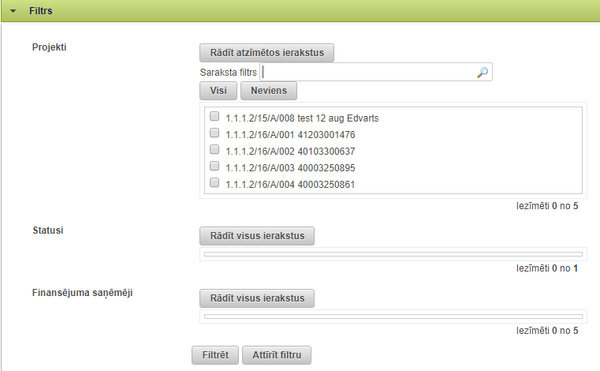
Filtra sadaļa satur šādus laukus:
- Projekti - izvēles rūtiņu kopa, kas sastāv no atbilstošajā virsprojekta līmenī pievienotajiem projektiem
- Statusi - izvēles rūtiņu kopa, kas sastāv no atbilstošajā virsprojekta līmenī pievienoto projektu statusiem
- Finansējuma saņēmēji - izvēles rūtiņu kopa, kas sastāv no atbilstošajā virsprojekta līmenī pievienoto projektu finansējuma saņēmējiem
Filtra sadaļā lietotājam ir pieejamas divas spiedpogas – <Filtrēt > un < Attīrīt filtru>.
Nospiežot pogu <Filtrēt>, sistēma veic projektu atlasi atbilstoši norādītajiem kritērijiem. Pēc projektu atlases, filtrā tiek attēloti tikai atlasē izmantotie atlases kritēriji, pēc kuriem ir iespējams veikt sīkāku projektu atlasi.
Nospiežot pogu <Attīrīt filtru>, meklēšanas kritērijos automātiski tiek uzstādītas noklusētās vērtības un projektu sarakstā tiek attēloti visi projekti.
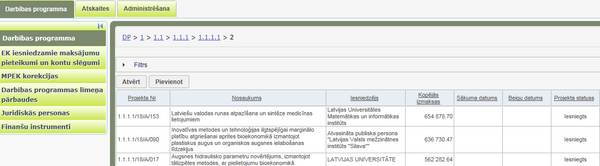
Lai pievienotu jaunu projektu, nepieciešams, Darbības programmu kokā atvērt projektu sarakstu zem SAM, SAMP vai projektu atlases kārtas, kurā līmenī nepieciešams pievienot projektu. Projektu sarakstā jāspiež poga <Pievienot>.
Tiks atvērta jauna projekta ievades forma.
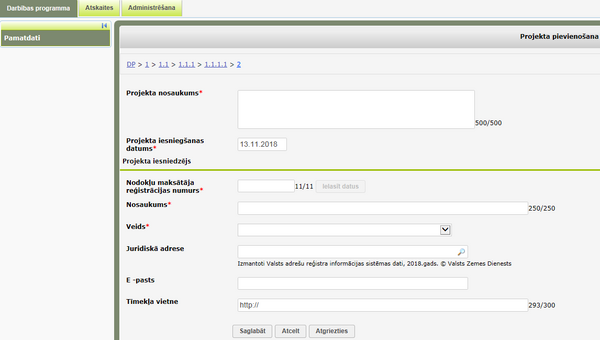
Forma satur šādus ievades laukus:
- Projekta nosaukums – teksta lauks, vērtību ievada manuāli, obligāts
- Projekta iesniegšanas datums – datuma lauks, obligāts. Datums, kas norādīts apliecinājumā par projekta iesnieguma saņemšanu (pievienots projekta dokumentācijai)
Virsprojekta līmenī sadaļā “Apliecinājums” ir nodalīts Apliecinājuma teksts no Apliecinājuma paskaidrojošā teksta.
- Reģistrācijas numurs / Nodokļu maksātāja reģistrācijas numurs – obligāti aizpildāms teksta lauks, ar iespēju ielasīt datus no ārējiem reģistriem
- Nosaukums – teksta lauks, obligāts, vērtība aizpildās automātiski, ja iestādi atrod UR, VID vai KPVIS, pēc ievadītā reģistrācijas Nr., pretējā gadījumā projekta iesniedzēja nosaukumu ievada ievada manuāli
- Projekta iesniedzēja veids – izvēles lauks, obligāts, vērtība aizpildās automātiski, ja iestādi atrod UR vai KPVIS, pretējā gadījumā vērtību ievada manuāli
- Juridiskā adrese – teksta lauks, obligāts, vērtība aizpildās automātiski, ja iestādi atrod UR, VID vai KPVIS, pretējā gadījumā vērtību ievada manuāli
- E-pasts – teksta lauks, vērtību ievada manuāli, pie saglabāšanas tiek veikta pārbaude vai lauks satur “@” simbolu un punktu. Ja iestāde jau agrāk ievadīta KPVIS, tad lauks aizpildīsies automātiski
- Tīmekļa vietne – teksta lauks, vērtību ievada manuāli. Ja iestāde jau agrāk ievadīta KPVIS, tad lauks aizpildīsies automātiski. Pretējā gadījumā var aizpildīt manuāli. Lauks nav obligāti aizpildāms
Projektam tiek piešķirts numurs pēc šāda algoritma:
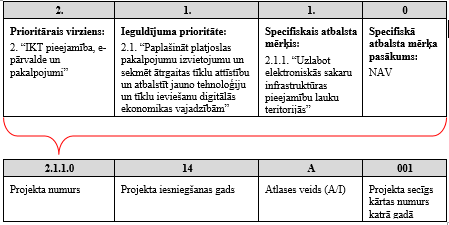
2.1.1.0/14/A/001
- Projekta numurā iekļauj - Prioritāro virzienu / Ieguldījuma prioritāti / SAM / SAM pasākumu.
- Projekta numurā neiekļauj – SAM kārtu.
- Ja nav SAM pasākums, tad kā ceturto zīmi norāda “0”.
- Projekta atlases veidu apzīmē ar „A” = APIA; „I”= IPIA, „ITI” = Integrēta teritoriālā investīcija, „TP” – tehniskā palīdzība, „FI” = finanšu instrumenti.
Pirmo reizi saglabājot projektu, sistēma automātiski uzsāk juridiskās personas izslēgšanas noteikumu pārbaudi pieprasot datus no LR UR, IeM un citiem reģistriem.
Saglabāta projekta ievadformas apakšā būs poga <Pievienot jaunu projektu>, kura atvērs jauna projekta ievades formu. Jaunais projekts tiks pievienots zem tā paša SAM/SAMP/kārtas līmeņa, zem kura atrodas šobrīd atvērtais projekts.
Kad aizpildīti visi obligātie lauki un dati saglabāti, formā redzams projektam piešķirtais numurs un ekrāna kreisās puses izvēlnē parādās vēl divas jaunas sadaļas: Īstenošanas vietas un Projekta pieteikuma summa. Abas šīs sadaļas ir obligāti jāaizpilda. Kamēr tās nav aizpildītas, šim projektam nebūs pieejamas citas sadaļas.
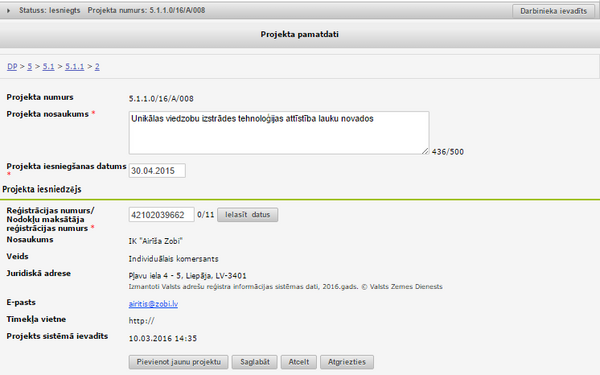
Statusa joslā tiek attēlota poga <Darbinieka ievadīts>. Pirmā projekta datu ievades apstiprināšana notiek lietotājam nospiežot pogu <Darbinieka ievadīts>, kas veic pārbaudi vai visās projekta sadaļās ir aizpildīti obligātie lauki:
- Sadaļā Pamatdati ir jābūt aizpildītiem visiem ievadlaukiem;
- Sadaļā Īstenošanas vieta - gadījumā ja uz jautājumu Vai projekta īstenošana ir visa Latvija? ir norādīta atbilde Nē, tad ir jābūt aizpildītam laukam Juridiskā adrese;
- Sadaļā Pieteikuma summa ir jābūt izveidotai finansēšanas plāna tabulai, kurā būtu norādīti Kopējie attiecināmie izdevumi lielāki par nulli.
Poga <Darbinieka ievadīts > formā tiek attēlota līdz brīdim, kad tā tiek nospiesta. Uz pogas nospiešanu sistēma veic pārbaudi vai projekta veidlapā ir aizpildīti visi obligātie lauki, kā arī ievades nosacījumi. Ja pārbaudes laikā sistēma konstatē kļūdas, tās saraksta veidā tiek attēlotas lietotājam uz ekrāna. Paziņojums par atklātajām kļūdām un to saraksts lietotājam uz ekrāna tiek attēlots līdz visu kļūdu novēršanai.
Ja pārbaudē tiek konstatētas kļūdas, tad tās saraksta veidā lietotājam tiek uzrādītas uz ekrāna
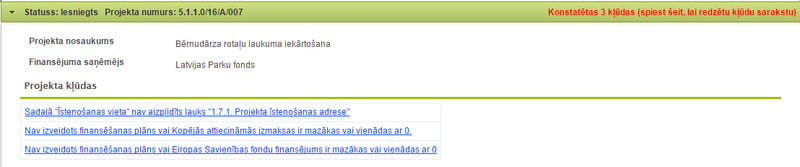
Ja pārbaudē kļūdas netiek konstatētas, tad uz ekrāna tiek izvadīts paziņojums Dati veiksmīgi saglabāti!. Turpmāk poga <Darbinieka ievadīts> vairs netiek attēlota. Ja lietotājs labo jau apstiprinātos datus, tad pēc izmaiņu saglabāšanas atkal tiek uzrādīta poga <Darbinieka ievadīts>.
Kamēr nav nospiesta poga <Virskontroles apstiprināts>, projekts projektu sarakstā tiek attēlots iekrāsots dzeltenā krāsā.
Lietotājam, kurš nav apstiprinājis projekta sākotnējo datu ievadi (nav nospiedis pogu <Darbinieka ievadīts>) tiek attēlota poga <Virskontroles apstiprināts>. Nospiežot pogu <Virskontroles apstiprināts> tiek atvērta Projekta pirmā lapa un visas projekta apakšsadaļas. Projekta pirmās lapas formas apakšā tiek attēlots informācijas bloks Apstiprinājuma daļa, kurā tiek attēloti lauki:
- Darbinieka apstiprināts – satur informāciju par lietotāju, kurš nospieda pogu <Darbinieka apstiprināts> – vārds un uzvārds, kā arī pogas nospiešanas datumu un laiku;
- Virskontroles apstiprināts – satur informāciju par lietotāju, kurš nospieda pogu <Virskontroles apstiprināts> – vārds un uzvārds, kā arī pogas nospiešanas datumu un laiku.
Pēc tam, kad projekta sākotnējie dati ir virskontroles apstiprināti, projekta statusa rindā tiek attēlota poga <Ievadīt projekta iesnieguma datus>. Nospiežot pogu <Ievadīt projekta iesnieguma datus>, tiek atvērta projekta iesnieguma veidlapas forma ar visām veidlapas apakšsadaļām projekta iesnieguma datu ievadei.
Īstenošanas vietas
| Piekļuves ceļš | |
| | |
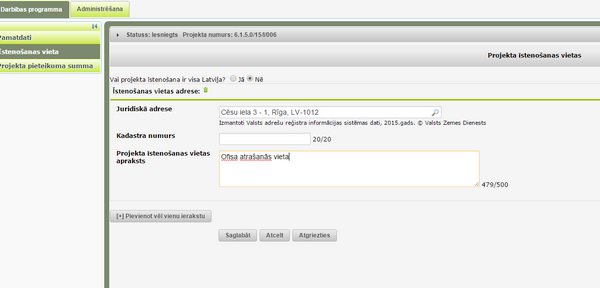
Projekta īstenošanas vietu ievades formā ir sekojoši datu ievades lauki:
- Adrese – teksta lauks, vērtību ievada manuāli. Lietotājam, sākot rakstīt adresi, sistēma piedāvā visus iespējamos adrešu variantus. Jo vairāk lietotājs ir ierakstījis, jo mazāku un precīzāku adrešu sarakstu sistēma piedāvā.
- Kadastra numurs – ciparu lauks, vērtību ievada manuāli.
- Projekta īstenošanas vietas apraksts – teksta lauks, vērtību ievada manuāli.
Ja projektā paredzētas vairākas īstenošanas vietas, tad, nospiežot pogu <Pievienot vēl vienu ierakstu>, formā parādīsies papildus bloks jaunas īstenošanas vietas datu ievadei.
Projekta pieteikuma summa
| Piekļuves ceļš | |
| | |
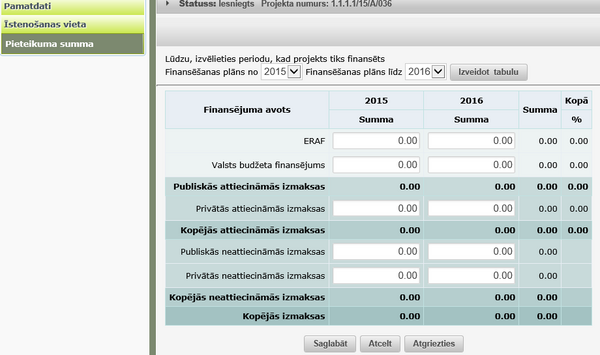
Projekta pieteikuma summas ievades formā lietotājam tiek attēloti to finansējuma avoti, kas ir norādīti virsprojekta līmenī. Blakus katram finansējuma avotam atrodas summas ievades lauks (ar divām zīmēm aiz komata) un procentu kolonna, kura tiek aprēķināta pret kopējām attiecināmajām izmaksām un aizpildīta automātiski. Vairāk par finansējuma summām sadaļā par Finansēšanas plānu.
- Publiskās attiecināmās izmaksas – aizpildās automātiski summējot Eiropas savienības fondu finansējumu, JNI un Nacionālo publisko finansējumu.
- Kopējās attiecināmās izmaksas – aizpildās automātiski summējot Eiropas savienības fondu finansējums, Publiskās attiecināmās izmaksas un Privātās attiecināmās izmaksas.
- Kopējās neattiecināmās izmaksas – aizpildās automātiski summējot Publiskās neattiecināmās un Privātās neattiecināmās izmaksas.
- Kopējās izmaksas – aizpildās automātiski summējot Eiropas savienības fondu finansējumu, Publiskās attiecināmās izmaksas, Kopējās attiecināmās izmaksas, Kopējās neattiecināmās izmaksas.
Kad ir veikta projekta pamatdatu ievade, sistēmas lietotājam parādās poga <Darbinieka ievadīts>. Pēc pogas nostiprināšanas tiek apstiprināti ievadītie projekta pamatdati un citam sistēmas lietotājam ir nepieciešams nospiest pogu <Virskontroles apstiprināts>.
Projekta iesnieguma dati
| Piekļuves ceļš | |
| | |
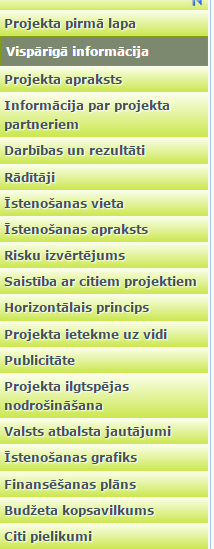
Lai turpinātu PI formas pildīšanu, jānospiež uz sadaļas Projekts (tiek attēlota sadaļas Projekts apakšsadaļa Projekta pirmā lapa), kur jānospiež uz pogas <Ievadīt projekta iesnieguma datus>. Tiek atvērta nākamā sadaļa – Vispārīgā informācija, kā arī pieejamas citas PI formas sadaļas.
Vispārīgā informācija
| Piekļuves ceļš | |
| | |
Atverot sadaļu Vispārīgā informācija, lietotājam uz ekrāna tiek attēlota attiecīgā projekta vispārīgās informācijas ievadlauki.
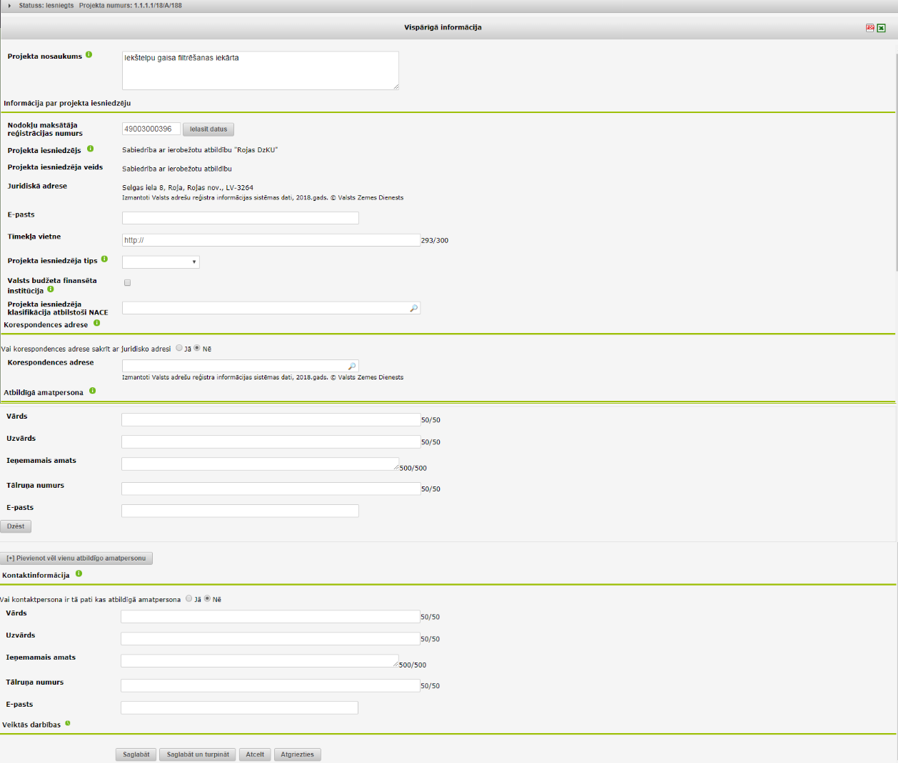
Formā tiek attēloti šādi ievadlauki:
| Kolonnas nosaukums | Apraksts |
|---|---|
| Projekta nosaukums | automātiski ielasās nosaukums |
| Reģistrācijas numurs/ Nodokļu maksātāja reģistrācijas numurs | automātiski tiek ielasīts |
| Projekta iesniedzējs | automātiski tiek ielasīts |
| Projekta iesniedzēja veids | automātiski tiek ielasīts |
| Juridiskā adrese | automātiski tiek ielasīts |
| E-pasts | ierobežota garuma teksta lauks projekta iesniedzēja e-pasta manuālai ievadei. Lauks nav labojams, ja projekta iesniedzēja e-pasts ir automātiski ielasīts pēc laukā Reģistrācijas numurs / Nodokļu maksātāja reģistrācijas numurs ievadītā reģistrācijas numura |
| Tīmekļa vietne | ierobežota garuma teksta lauks projekta iesniedzēja tīmekļa vietnes manuālai ievadei. Lauks nav labojams, ja projekta iesniedzēja tīmekļa vietne ir automātiski ielasīta pēc laukā Reģistrācijas numurs / Nodokļu maksātāja reģistrācijas numurs ievadītā reģistrācijas numura |
| Projekta iesniedzēja tips | Izvēlne no klasifikatora |
| Valsts budžeta finansēta institūcija | Atzīme, vai projekta iesniedzējs ir Valsts finansēta institūcija |
| Projekta iesniedzēja klasifikācija atbilstoši NACE | No NACE 2. redakcijas klasifikatora, kas pieejams Centrālās statistikas pārvaldes tīmekļa vietnē www.cbs.gov.lv (http://www.csb.gov.lv/node/29900/list) izvēlas pamatdarbībai atbilstošo ekonomiskas darbības kodu ar 4 zīmēm atbilstoši NACE 2.redakcijai. Ja uz projekta iesniedzēju attiecas vairākas darbības, veidlapā norāda galveno pamatdarbību (arī ja tā ir atšķirīga no projekta tēmas). Kods jāievada līdz brīdim, kad tiek ievadīta informāciju par līguma noslēgšanu; |
| Korespondences adrese | |
| Vai korespondences adrese sakrīt ar juridisko adresi | radio pogu grupa ar vērtībām – “Jā”, “Nē” |
| Korespondences adrese | ierobežota garuma teksta lauks projekta iesniedzēja korespondences adreses manuālai ievadei. Ja iepriekš tika atzīmēta radio poga Jā, tad šajā laukā automātiski tiek ielasīta projekta iesniedzēja juridiskā adrese |
| Atbildīgā amatpersona | |
| Vārds | ierobežota garuma teksta lauks projekta iesniedzēja atbildīgās amatpersonas vārda manuālai ievadei |
| Uzvārds | ierobežota garuma teksta lauks projekta iesniedzēja atbildīgās amatpersonas uzvārda manuālai ievadei |
| Ieņemamais amats | ierobežota garuma teksta lauks projekta iesniedzēja atbildīgās amatpersonas ieņemamā amata manuālai ievadei |
| Tālrunis | ierobežota garuma teksta lauks projekta iesniedzēja atbildīgās amatpersonas tālruņa numura manuālai ievadei |
| E-pasts | ierobežota garuma teksta lauks projekta iesniedzēja atbildīgās amatpersonas e-pasta adreses manuālai ievadei |
| Kontaktinformācija | |
| Vai kontaktpersona ir tā pati kas atbildīgā amatpersona | radio pogu grupa ar vērtībām – “Jā”, “Nē.” Ja norāda, ka sakrīt, tad pie kontaktpersonas datiem pēc saglabāšanas tiek automātiski aizpildīti dati. Ja izvēlas Nē, tad manuāli jāievada kontaktpersonas dati |
| Vārds | ierobežota garuma teksta lauks projekta iesniedzēja kontaktpersonas vārda manuālai ievadei. Ja iepriekš tika atzīmēta radio poga Jā, tad šajā laukā automātiski tiek ielasīts projekta iesniedzēja amatpersonas vārds |
| Uzvārds | ierobežota garuma teksta lauks projekta iesniedzēja kontaktpersonas uzvārda manuālai ievadei. Ja iepriekš tika atzīmēta radio poga Jā, tad šajā laukā automātiski tiek ielasīts projekta iesniedzēja amatpersonas uzvārds |
| Ieņemamais amats | ierobežota garuma teksta lauks projekta iesniedzēja kontaktpersonas ieņemamā amata manuālai ievadei. Ja iepriekš tika atzīmēta radio poga Jā, tad šajā laukā automātiski tiek ielasīts projekta iesniedzēja amatpersonas ieņemamais amats |
| Tālrunis | ierobežota garuma teksta lauks projekta iesniedzēja kontaktpersonas tālruņa numura manuālai ievadei. Ja iepriekš tika atzīmēta radio poga Jā, tad šajā laukā automātiski tiek ielasīts projekta iesniedzēja amatpersonas tālruņa numurs |
| E-pasts | ierobežota garuma teksta lauks projekta iesniedzēja kontaktpersonas e-pasta adreses manuālai ievadei. Ja iepriekš tika atzīmēta radio poga Jā, tad šajā laukā automātiski tiek ielasīta projekta iesniedzēja amatpersonas e-pasta adrese |
Ievadlauku grupa Atbildīgā amatpersona satur pogu <[+] Pievienot vēl vienu atbildīgo amatpersonu>, kuru nospiežot uz ekrāna papildus tiek attēlots vēl viens ievadlauku komplekts atbildīgās amatpersonas ievadei. Pie katras atbildīgās amatpersonas ievadlauku grupas tiek attēlota poga <Dzēst>, kuru nospiežot attiecīgā amatpersonas ievadlauku grupa tiek dzēsta.
Zem projekta vispārīgās informācijas pievienošanas formas tiek attēlotas četras pogas - <Saglabāt>, <Saglabāt un turpināt>, <Atcelt>, <Atgriezties>.
Nospiežot pogu <Saglabāt>, tiek veikta ievadīto datu pārbaude un, veiksmīgas pārbaudes gadījumā, dati tiek saglabāti un attēlots attiecīgs paziņojums. Pēc datu saglabāšanas, lietotājam uz ekrāna joprojām ir atvērta tā pati sadaļa – Vispārīgā informācija.
Nospiežot pogu <Saglabāt un turpināt>, tiek veikta ievadīto datu pārbaude un, veiksmīgas pārbaudes gadījumā, dati tiek saglabāti un attēlots attiecīgs paziņojums. Pēc datu saglabāšanas, lietotājam uz ekrāna tiek atvērta nākamā projekta iesnieguma veidlapas sadaļa.
Nospiežot pogu <Atcelt>, veiktās izmaiņas netiek saglabātas un datu formas lauku saturs tiek atgriezts uz saturu, kāds tas bija formas atvēršanas brīdī.
Nospiežot pogu <Atgriezties>, veiktās izmaiņas netiek saglabātas un lietotājs tiek aizvests uz iepriekšējo aplūkoto lapu.
Projekta apraksts
| Piekļuves ceļš | |
| | |
Atverot sadaļu Projekta apraksts, lietotājam uz ekrāna tiek attēloti atbilstošā projekta ievadlauki projekta apraksta informācijas ievadīšanai.
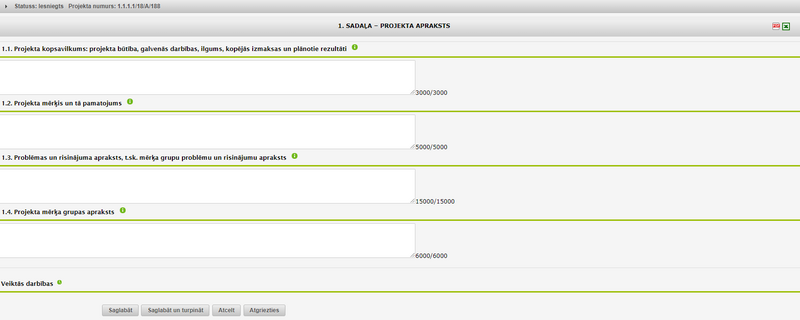
Formā tiek attēloti šādi ievadlauki:
- Projekta kopsavilkums: projekta būtība, galvenās darbības, ilgums, kopējās izmaksas un plānotie rezultāti – ierobežota garuma teksta lauks manuālai ievadei
- Projekta mērķis un tā atbilstība SAM, tai skaitā ietekme uz uzraudzības rādītājiem – ierobežota garuma teksta lauks manuālai ievadei
- Problēmas un risinājuma apraksts, t.sk. mērķa grupu problēmu un risinājumu apraksts – ierobežota garuma teksta lauks manuālai ievadei
- Projekta mērķa grupas apraksts (mērķa grupas sastāvs, problēmu/vajadzību apraksts un kā projekts palīdzēs tās risināt) – ierobežota garuma teksta lauks manuālai ievadei
Zem projekta apraksta pievienošanas formas tiek attēlotas četras pogas - <Saglabāt>, <Saglabāt un turpināt>, <Atcelt>, <Atgriezties>.
Nospiežot pogu <Saglabāt>, tiek veikta ievadīto datu pārbaude un, veiksmīgas pārbaudes gadījumā, dati tiek saglabāti un attēlots attiecīgs paziņojums. Pēc datu saglabāšanas, lietotājam uz ekrāna joprojām ir atvērta tā pati sadaļa – Projekta apraksts.
Nospiežot pogu <Saglabāt un turpināt>, tiek veikta ievadīto datu pārbaude un, veiksmīgas pārbaudes gadījumā, dati tiek saglabāti un attēlots attiecīgs paziņojums. Pēc datu saglabāšanas, lietotājam uz ekrāna tiek atvērta nākamā projekta iesnieguma veidlapas sadaļa.
Nospiežot pogu <Atcelt>, veiktās izmaiņas netiek saglabātas un datu formas lauku saturs tiek atgriezts uz saturu, kāds tas bija formas atvēršanas brīdī.
Nospiežot pogu <Atgriezties>, veiktās izmaiņas netiek saglabātas un lietotājs tiek aizvests uz iepriekš aplūkoto lapu.
Informācija par projekta partneriem
| Piekļuves ceļš | |
| | |
Sadaļa Informācija par projekta partneriem lietotājam tiek attēlota, ja SAM/SAMP veidlapas uzstādījumos attiecīgā sadaļa un tās ievadlauki ir atzīmēti kā redzami.
Lietotājam sākotnēji tiek attēlots jautājums “Vai projektā ir paredzēti Sadarbības partneri” ar iespēju atzīmēt “Jā” vai “Nē”. Ja tiek atzīmēts “Jā”, lietotājam parādās zemāk esošie ievadlauki; ja atzīmē “Nē”, ievadlauki netiek norādīti.
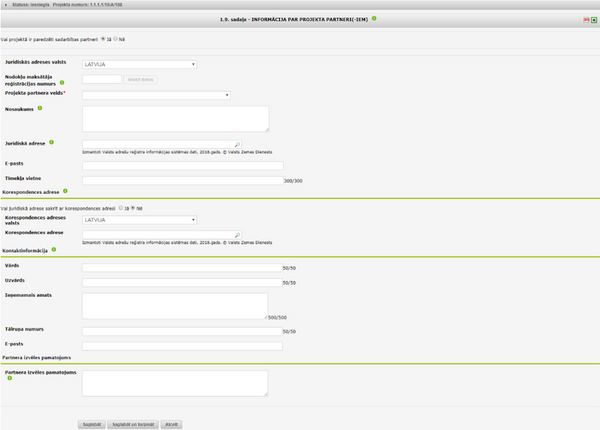
Formā tiek attēloti šādi ievadlauki:
Korespondences adrese| Kolonnas nosaukums | Apraksts |
|---|---|
| Juridiskās adreses valsts | izkrītošā saraksta lauks, kas satur valstu klasifikatora vērtības. Valsts, kurā juridiskā persona ir reģistrēta; |
| Reģistrācijas numurs / Nodokļu maksātāja reģistrācijas numurs | ierobežota garuma obligāti aizpildāms teksta lauks, ar iespēju ielasīt datus no ārējiem reģistriem |
| Projekta iesniedzēja veids | izvēles lauks, sadarbības partnera juridiskās personas veids. Vērtība automātiski tiek ielasīta no uzņēmuma reģistra datu bāzes. Laukam ir pieejama izvēlne ar juridisko iestāžu veidiem |
| Nosaukums | teksta lauks, obligāts, vērtība automātiski tiek ielasīta no UR un VID datu bāzēm |
| Juridiskā adrese | teksta lauks, obligāts, vērtība automātiski tiek ielasīta no UR un VID datu bāzēm |
| E-pasts | teksta lauks, vērtību ievada manuāli, pie saglabāšanas tiek veikta pārbaude vai lauks satur “@” simbolu un punktu. Ja iestāde jau agrāk ievadīta KPVIS, tad lauks aizpildīsies automātiski |
| Tīmekļa vietne | teksta lauks, vērtību ievada manuāli. Ja iestāde jau agrāk ievadīta KPVIS, tad lauks aizpildīsies automātiski |
| Vai juridiskā adrese sakrīt ar korespondences adresi | radio pogu grupa ar vērtībām – “Jā”, “Nē” |
| Korespondences adreses valsts | izkrītošā saraksta lauks, kas satur valstu klasifikatora vērtības |
| Korespondences adrese | ierobežota garuma teksta lauks projekta partnera korespondences adreses manuālai ievadei. Ja iepriekš tika atzīmēta radio poga Jā, tad šajā laukā automātiski tiek ielasīta projekta partnera juridiskā adrese |
| Korespondences adrese cita | ierobežota garuma teksta lauks projekta partnera korespondences adreses manuālai ievadei, ja laukā Korespondences adreses valsts tika izvēlēta valsts, kas nav Latvija |
| Kontaktinformācija | |
| Vārds | ierobežota garuma teksta lauks projekta partnera kontaktpersonas vārda manuālai ievadei |
| Uzvārds | ierobežota garuma teksta lauks projekta partnera kontaktpersonas uzvārda manuālai ievadei |
| Ieņemamais amats | ierobežota garuma teksta lauks projekta partnera kontaktpersonas ieņemamā amata manuālai ievadei |
| Tālrunis | ierobežota garuma teksta lauks projekta partnera kontaktpersonas tālruņa numura manuālai ievadei |
| E-pasts | ierobežota garuma teksta lauks projekta partnera kontaktpersonas e-pasta adreses manuālai ievadei |
| Partnera izvēles pamatojums | ierobežota garuma teksta lauks projekta partnera izvēles pamatojuma manuālai ievadei |
Zem projekta partnera pievienošanas formas tiek attēlotas četras pogas – <Saglabāt>, <Saglabāt un turpināt>, <Atcelt>, <Atgriezties>:
- Nospiežot pogu <Saglabāt>, tiek veikta ievadīto datu pārbaude un, veiksmīgas pārbaudes gadījumā, dati tiek saglabāti un attēlots attiecīgs paziņojums. Pēc datu saglabāšanas, lietotājam uz ekrāna joprojām ir atvērta tā pati sadaļa – Informācija par projekta partneriem.
- Nospiežot pogu <Saglabāt un turpināt>, tiek veikta ievadīto datu pārbaude un, veiksmīgas pārbaudes gadījumā, dati tiek saglabāti un attēlots attiecīgs paziņojums. Pēc datu saglabāšanas, lietotājam uz ekrāna tiek atvērta nākamā projekta iesnieguma veidlapas sadaļa.
- Nospiežot pogu <Atcelt>, veiktās izmaiņas netiek saglabātas un datu formas lauku saturs tiek atgriezts uz saturu, kāds tas bija formas atvēršanas brīdī.
- Nospiežot pogu <Atgriezties>, veiktās izmaiņas netiek saglabātas un lietotājs tiek aizvests uz iepriekšējo aplūkoto lapu.
Projekta partnera pievienošana
| Piekļuves ceļš | |
| | |
Sadaļā Informācija par projekta partneriem nospiežot pogu <Pievienot>, tiek atvērta forma ar ievadlaukiem jauna projekta partnera pievienošanai.
Atverot sadaļu Informācija par projekta partneriem, lietotājam uz ekrāna tiek attēlota tabula ar attiecīgā projekta partneriem (ja projektā ir pievienots vismaz viens partneris).

Tabulā tiek attēlotas šādas kolonnas:
- Nr.p.k. – automātiski tiek attēlots tabulas ieraksta kārtas numurs
- Nosaukums – automātiski aizpildīts lauks, kas satur informāciju par partnera nosaukumu
- Reģistrācijas Nr. – automātiski aizpildīts lauks, kas satur informāciju par partnera reģistrācijas numuru
- Kontaktpersona - automātiski aizpildīts lauks, kas satur informāciju par partnera kontaktpersonu
Virs projekta partneru tabulas tiek attēlotas trīs pogas - <Atvērt>, <Pievienot> un <Dzēst>.
Nospiežot pogu <Atvērt>, tiek atvērta tabulā iezīmētā ieraksta datu labošanas forma.
Nospiežot pogu <Pievienot>, tiek atvērta forma jauna projekta partnera pievienošanai.
Nospiežot pogu <Dzēst>, no sistēmas tiek dzēsts tabulā iezīmētais ieraksts. Nospiežot pogu lietotājam tiek pārvaicāts Vai tiešām vēlaties dzēst ierakstu? ar pogām <Jā> un <Nē>. Nospiežot pogu <Jā>, attiecīgais ieraksts tiek dzēsts no tabulas. Nospiežot pogu <Nē>, vaicājuma logs tiek aizvērts un ieraksts no tabulas netiek dzēsts.
Sistēmas funkcionalitāte paredz, ka nav iespējams dzēst sadarbības partnerī, ja tas sadaļā Darbības un rezultāti ir piesaistīts kādai darbībai.
Darbības un rezultāti
| Piekļuves ceļš | |
| | |
Atverot sadaļu Darbības un rezultāti, lietotājam uz ekrāna tiek attēlota tabula ar projekta plānotajām darbībām un rezultātiem. Sadaļā ir jāievada informācija par projekta darbībām, kas īsi apraksta galvenās izdevumu pozīcijas, kuras paredzēts finansēt no projekta līdzekļiem.
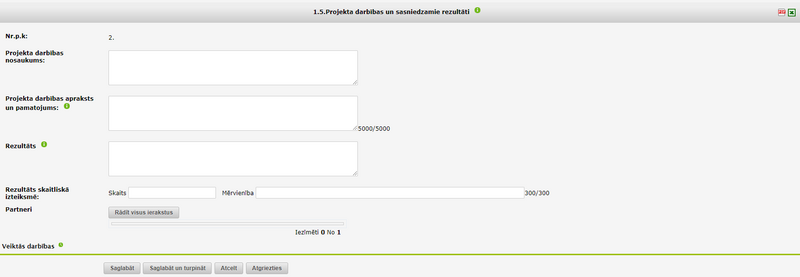
Formā tiek attēloti šādi lauki:
| Kolonnas nosaukums | Apraksts |
|---|---|
| Nr.p.k. | automātiski ielasās |
| Projekta darbības nosaukums | ierobežota garuma manuāli ievadāms teksta lauks (Norāda darbību, piemēram, būvdarbi) |
| Projekta darbības apraksts un pamatojums | ierobežota garuma manuāli ievadāms teksta lauks (darbības aprakstā pamato tās nepieciešamību, apraksta rīcību un pasākumus, kādi tiks veikti attiecīgās darbības īstenošanas laikā) |
| Rezultāts | ierobežota garuma manuāli ievadāms teksta lauks (piemēram, atjaunota būve) |
| Skaits | ierobežota garuma manuāli ievadāms teksta lauks |
| Mērvienība | izkrītošā saraksta lauks, kas satur Mērvienību klasifikatora vērtības |
| Partneri | izvēles rūtiņu kopa, kas sastāv no projekta sadarbības partneru nosaukumiem no sadaļas “Informācija par projekta partneriem”. Lietotājam ir iespējams sameklēt partneri pēc tā nosaukuma (meklēšanas lauks Saraksta filtrs), atzīmēt vienlaicīgi visus sarakstā esošos partnerus (poga <Visi>), kā arī atcelt veikto atzīmēšanu (poga <Neviens>). Partnerus tiek piedāvāts atzīmēt tikai apakšdarbībām un darbībām, kurām nav pievienotas apakšdarbības. |
Zem darbības un rezultātu pievienošanas formas tiek attēlotas četras pogas - <Saglabāt>, <Saglabāt un turpināt>, <Atcelt>, <Atgriezties>:
- nospiežot pogu <Saglabāt>, tiek veikta ievadīto datu pārbaude un, veiksmīgas pārbaudes gadījumā, dati tiek saglabāti un attēlots attiecīgs paziņojums. Pēc datu saglabāšanas, lietotājam uz ekrāna joprojām ir atvērta tā pati sadaļa – Darbības un rezultāti.
- nospiežot pogu <Saglabāt un turpināt>, tiek veikta ievadīto datu pārbaude un, veiksmīgas pārbaudes gadījumā, dati tiek saglabāti un attēlots attiecīgs paziņojums. Pēc datu saglabāšanas, lietotājam uz ekrāna tiek atvērta nākamā projekta iesnieguma veidlapas sadaļa.
- nospiežot pogu <Atcelt>, veiktās izmaiņas netiek saglabātas un datu formas lauku saturs tiek atgriezts uz saturu, kāds tas bija formas atvēršanas brīdī.
- nospiežot pogu <Atgriezties>, veiktās izmaiņas netiek saglabātas un lietotājs tiek aizvests uz iepriekš aplūkoto lapu.

Tabulā tiek attēlotas šādas kolonnas:
- N.p.k. – tabulas ieraksta kārtas numurs
- Projekta darbības – tiek attēlots projekta darbības nosaukums
- Skaits – tiek attēlots plānoto darbību skaits
- Mērvienība – tiek attēlota plānoto darbību mērvienība
Darbību un rezultātu tabulā pie ierakstiem tiek attēlotas šādas darbību ikonas:
 – nodrošina attiecīgā tabulas ieraksta dzēšanu. Dzēšanas ikona tiek attēlota tikai pie pēdējo līmeņu ierakstiem – ja līmenim eksistē zemāks līmenis, tad to nav atļauts dzēst. Noklikšķinot uz ikonas lietotājam tiek pārvaicāts Vai tiešām vēlaties dzēst ierakstu? ar pogām <Jā> un <Nē>. Nospiežot pogu <Jā>, attiecīgais ieraksts tiek dzēsts no tabulas. Nospiežot pogu <Nē>, vaicājuma logs tiek aizvērts un ieraksts no tabulas netiek dzēsts.
– nodrošina attiecīgā tabulas ieraksta dzēšanu. Dzēšanas ikona tiek attēlota tikai pie pēdējo līmeņu ierakstiem – ja līmenim eksistē zemāks līmenis, tad to nav atļauts dzēst. Noklikšķinot uz ikonas lietotājam tiek pārvaicāts Vai tiešām vēlaties dzēst ierakstu? ar pogām <Jā> un <Nē>. Nospiežot pogu <Jā>, attiecīgais ieraksts tiek dzēsts no tabulas. Nospiežot pogu <Nē>, vaicājuma logs tiek aizvērts un ieraksts no tabulas netiek dzēsts. – nodrošina jauna darbības un rezultātu ieraksta pievienošanu zem attiecīgā tabulas ieraksta (apakšlīmeņa pievienošana). Nospiežot šo ikonu tiek atvērta ekrāna forma jaunas darbības un rezultātu pievienošanai.
– nodrošina jauna darbības un rezultātu ieraksta pievienošanu zem attiecīgā tabulas ieraksta (apakšlīmeņa pievienošana). Nospiežot šo ikonu tiek atvērta ekrāna forma jaunas darbības un rezultātu pievienošanai.
Zem darbības un rezultātu tabulas tiek attēlota poga <Pievienot>, kuru nospiežot lietotājam tiek nodrošināta pirmā līmeņa darbības un rezultātu ieraksta pievienošana. Nospiežot pogu <Pievienot> tiek atvērta ekrāna forma jaunas darbības un rezultātu pievienošanai.
Rādītāji
| Piekļuves ceļš | |
| | |
Atverot sadaļu Rādītāji, lietotājam uz ekrāna tiek attēlotas iznākuma rādītāju un rezultāta rādītāju tabulas. Iznākuma rādītāju un rezultāta rādītāju tabulās tiek iekļauti tie rādītāji, kas ir norādīti SAM/SAMP līmenī, laukā “Aktuālās vērtības ievades līmenis” ir izvēlēta vērtība projekta līmenis.
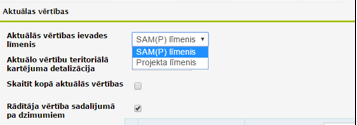
Katram sadaļā redzamajam rādītājam ir iespējams norādīt plānoto un sākotnējo vērtību un piezīmju laukā norādīt piezīmes attiecībā uz rādītāju vērtībām. Ņemot vērā plānoto projekta īstenošanas stadiju, ja nav plānots, ka 2018. gada beigās projekta ietvaros tiks pabeigtas darbības attiecībā uz rādītāja daļēju vai pilnību sasniegšanu, 2018. gadā kā sasniedzamo rādītāja starpposma vērtību ir jānorāda “0”.
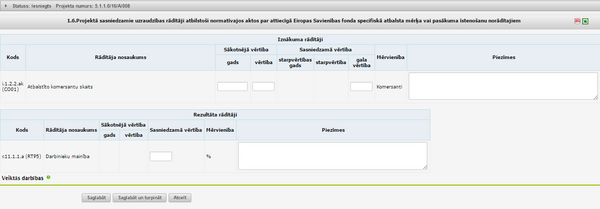
Iznākuma rādītāju tabulā tiek attēlotas šādas kolonnas:
| Kolonnas nosaukums | Apraksts |
|---|---|
| Nr.p.k. | automātiski tiek ielasīts iznākuma rādītāja kods atbilstoši SAM/SAMP nodefinētajiem rādītājiem |
| Rādītāja nosaukums | automātiski tiek ielasīts iznākuma rādītāja nosaukums atbilstoši SAM/SAMP nodefinētajiem rādītājiem |
| Sākotnējā vērtība | |
| Gads | ierobežota garuma ciparu lauks manuālai gada ievadīšanai; lauks ir labojams, ja SAM/SAMP līmenī attiecīgā rādītāja datos ir atzīmēta izvēles rūtiņa Rādīt sākotnējo vērtību projektā |
| Vērtība | ierobežota garuma ciparu lauks manuālai rādītāja vērtības ievadīšanai; lauks ir labojams, ja SAM/SAMP līmenī attiecīgā rādītāja datos ir atzīmēta izvēles rūtiņa Rādīt sākotnējo vērtību projektā |
| Plānotā vērtība | |
| Gads | ierobežota garuma ciparu lauks manuālai gada ievadīšanai; lauks ir labojams, ja SAM/SAMP līmenī attiecīgā rādītāja datos ir atzīmēta izvēles rūtiņa Rādīt starpvērtības projektā; lauks tiek attēlots tikai ERAF un KF finansētiem projektiem |
| Starpvērtība | ierobežota garuma ciparu lauks manuālai rādītāja starpvērtības ievadīšanai; lauks ir labojams, ja SAM/SAMP līmenī attiecīgā rādītāja datos ir atzīmēta izvēles rūtiņa Rādīt starpvērtības projektā; lauks tiek attēlots tikai ERAF un KF finansētiem projektiem |
| Gala vērtība | ierobežota garuma ciparu lauks manuālai gala vērtības ievadīšanai; lauks tiek attēlots tikai ERAF un KF finansētiem projektiem |
| Plānotā vērtība vīr. | ierobežota garuma ciparu lauks manuālai vērtības ievadīšanai; lauks tiek attēlots tikai ESF finansētiem projektiem |
| Plānotā vērtība siev. | ierobežota garuma ciparu lauks manuālai vērtības ievadīšanai; lauks tiek attēlots tikai ESF finansētiem projektiem |
| Kopā | automātiski aizpildīts lauks, kurā tiek sasummētas laukos ievadītās vērtības; lauks tiek attēlots tikai ESF finansētiem projektiem |
| Mērvienība | automātiski tiek attēlota attiecīgā rādītāja mērvienība |
| Piezīmes | ierobežota garuma teksta lauks piezīmju ievadīšanai, lauks netiek attēlots rādītāju izdrukā |
Rezultāta rādītāju tabulā tiek attēlotas šādas kolonnas:
| Kolonnas nosaukums | Apraksts |
|---|---|
| Nr.p.k. | automātiski tiek ielasīts rezultāta rādītāja kods atbilstoši SAM/SAMP nodefinētajiem rādītājiem |
| Rādītāja nosaukums | automātiski tiek ielasīts rezultāta rādītāja nosaukums atbilstoši SAM/SAMP nodefinētajiem rādītājiem |
| Sākotnējā vērtība | |
| Gads | ierobežota garuma ciparu lauks manuālai gada ievadīšanai; lauks ir labojams, ja SAM/SAMP līmenī attiecīgā rādītāja datos ir atzīmēta izvēles rūtiņa Rādīt sākotnējo vērtību projektā |
| Vērtība | ierobežota garuma ciparu lauks manuālai rādītāja vērtības ievadīšanai; lauks ir labojams, ja SAM/SAMP līmenī attiecīgā rādītāja datos ir atzīmēta izvēles rūtiņa Rādīt sākotnējo vērtību projektā |
| Plānotā vērtība | ierobežota garuma ciparu lauks manuālai gala vērtības ievadīšanai |
| Mērvienība | automātiski tiek attēlota attiecīgā rādītāja mērvienība |
| Piezīmes | ierobežota garuma teksta lauks piezīmju ievadīšanai, lauks netiek attēlots rādītāju izdrukā |
Zem rādītāju tabulām tiek attēlotas četras pogas - <Saglabāt>, <Saglabāt un turpināt>, <Atcelt>, <Atgriezties>:
- nospiežot pogu <Saglabāt>, tiek veikta ievadīto datu pārbaude un, veiksmīgas pārbaudes gadījumā, dati tiek saglabāti un attēlots attiecīgs paziņojums. Pēc datu saglabāšanas, lietotājam uz ekrāna joprojām ir atvērta tā pati sadaļa – Rādītāji.
- nospiežot pogu <Saglabāt un turpināt>, tiek veikta ievadīto datu pārbaude un, veiksmīgas pārbaudes gadījumā, dati tiek saglabāti un attēlots attiecīgs paziņojums. Pēc datu saglabāšanas, lietotājam uz ekrāna tiek atvērta nākamā projekta iesnieguma veidlapas sadaļa.
- nospiežot pogu <Atcelt>, veiktās izmaiņas netiek saglabātas un datu formas lauku saturs tiek atgriezts uz saturu, kāds tas bija formas atvēršanas brīdī.
Nospiežot pogu <Atgriezties>, veiktās izmaiņas netiek saglabātas un lietotājs tiek aizvests uz iepriekš aplūkoto lapu.
Īstenošanas vieta
| Piekļuves ceļš | |
| | |
Atverot sadaļu Īstenošanas vietas, lietotājam uz ekrāna tiek attēloti ievadlauki projekta īstenošanas vietas ievadei. Projekta īstenošanas adrese tiek ielasīta no nodaļā “3.1. Īstenošanas vietas” aprakstītās sadaļas datu lauka Adrese Daļa no datiem ir sadaļā Īstenošanas vietas ievadītie dati (skat. attēlu).
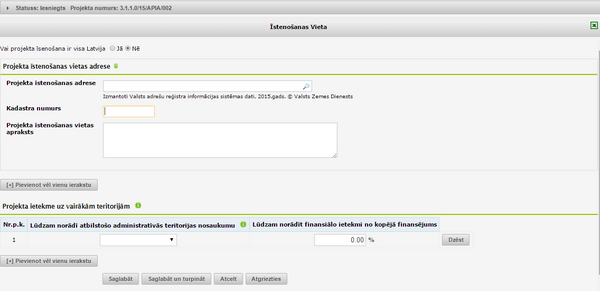
Formā tiek attēloti šādi lauki:
| Kolonnas nosaukums | Apraksts |
|---|---|
| Vai projekta īstenošana ir visa Latvija | radio pogu grupa ar vērtībām – “Jā”, “Nē” (gadījumā, ja īstenošanas vieta ir visa Latvija, jāveic atzīme “Jā”) |
| Projekta īstenošanas vietas adrese | |
| Projekta īstenošanas adrese | teksta lauks, vērtību ievada manuāli. Lietotājam, sākot rakstīt adresi, sistēma piedāvā visus iespējamos adrešu variantus. Jo vairāk lietotājs ir ierakstījis, jo mazāku un precīzāku adrešu sarakstu sistēma piedāvā |
| Kadastra numurs | ierobežota garuma teksta lauks kadastra numura manuālai ievadei |
| Projekta īstenošanas vietas apraksts | ierobežota garuma teksta lauks projekta īstenošanas vietas apraksta manuālai ievadei |
| Projekta ietekme uz vairākām teritorijām | |
| Nr.p.k. | automātiski aizpildīts lauks, kas satur ieraksta kārtas numuru |
| Lūdzam norādīt atbilstošo administratīvās teritorijas nosaukumu | izkrītošā saraksta lauks, kas satur administratīvo teritoriju klasificētās vērtības |
| Lūdzam norādīt finansiālo ietekmi no kopējā finansējuma | ciparu lauks, kurā manuāli ir iespējams ievadīt vērtību diapazonā no 0.00 līdz 100.00%. Ja tabulā ir pievienoti vairāki ieraksti, tad sistēma pārbauda lai šo lauku kopsumma veidotu 100%. Ja kopsumma ir mazāka par vai pārsniedz 100%, tad lietotājam tiek attēlots informatīvs paziņojums Kopsummai jābūt 100% – sarkanā fontā. Ja kopsumma veido tieši 100%, tad lietotājam tiek attēlots informatīvs paziņojums Kopsumma ir 100% – zaļā fontā |
Sadaļā Projekta īstenošanas vietas adrese tiek attēlota poga <[+] Pievienot vēl vienu ierakstu>, kuru nospiežot tiek attēlots vēl viens ievadlauku komplekts papildus projekta īstenošanas vietas adreses norādīšanai. Lietotājam ir iespējams pievienot vairākas projekta īstenošanas vietas adreses.
Sadaļā Projekta ietekme uz vairākām teritorijām tiek attēlota poga <[+] Pievienot vēl vienu ierakstu>, kuru nospiežot tabulā tiek pievienots vēl viens ieraksts papildus teritorijas norādīšanai. Lietotājam tabulā ir iespējams pievienot vairākus ierakstus.
Īstenošanas apraksts
| Piekļuves ceļš | |
| | |
Atverot sadaļu Īstenošanas apraksts, lietotājam uz ekrāna tiek attēloti ievadlauki projekta īstenošanas apraksta ievadei.
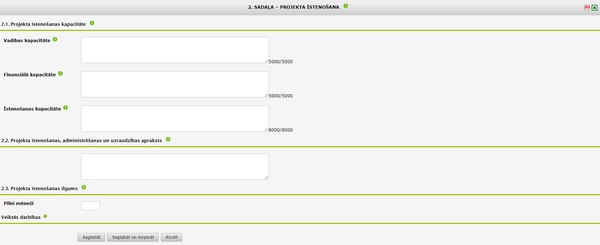
Formā tiek attēloti šādi ievadlauki:
- Vadības kapacitāte – ierobežota garuma teksta lauks projekta vadības kapacitātes manuālai ievadei;
- Finansiālā kapacitāte – projekta iesniedzēja sniegtā informācija par pieejamajiem finanšu līdzekļiem projekta īstenošanai, t.sk. plānotajiem finanšu avotiem;
- Īstenošanas kapacitāte – projekta iesniedzēja sniegtā informācija par projekta darbību īstenošanai nepieciešamajiem speciālistiem un to kvalifikāciju, materiāltehnisko nodrošinājumu, iekšējos normatīvajos aktos paredzētajām procedūrām;
- Projekta īstenošanas, administrēšanas un uzraudzības apraksts – ierobežota garuma teksta lauks projekta īstenošanas, administrēšanas un uzraudzības apraksta manuālai ievadei;
- Pilni mēneši – ierobežota garuma (līdz 2 simboliem) teksta lauks.
Zem projekta īstenošanas apraksta ievadlaukiem tiek attēlotas četras pogas – <Saglabāt>, <Saglabāt un turpināt>, <Atcelt>, <Atgriezties>.
- nospiežot pogu <Saglabāt>, tiek veikta ievadīto datu pārbaude un, veiksmīgas pārbaudes gadījumā, dati tiek saglabāti un attēlots attiecīgs paziņojums. Pēc datu saglabāšanas, lietotājam uz ekrāna joprojām ir atvērta tā pati sadaļa – Īstenošanas apraksts.
- nospiežot pogu <Saglabāt un turpināt>, tiek veikta ievadīto datu pārbaude un, veiksmīgas pārbaudes gadījumā, dati tiek saglabāti un attēlots attiecīgs paziņojums. Pēc datu saglabāšanas, lietotājam uz ekrāna tiek atvērta nākamā projekta iesnieguma veidlapas sadaļa.
- nospiežot pogu <Atcelt>, veiktās izmaiņas netiek saglabātas un datu formas lauku saturs tiek atgriezts uz saturu, kāds tas bija formas atvēršanas brīdī.
- nospiežot pogu <Atgriezties>, veiktās izmaiņas netiek saglabātas un lietotājs tiek aizvests uz iepriekš aplūkoto lapu.
Risku izvērtējums
| Piekļuves ceļš | |
| | |
Atverot sadaļu Risku izvērtēšana, lietotājam uz ekrāna tiek attēlota tabula ar informāciju par risku izvērtēšanu. Sadaļā ir apkopoti, izvērtēti un aprakstīti visi ar projektu saistītie riski.
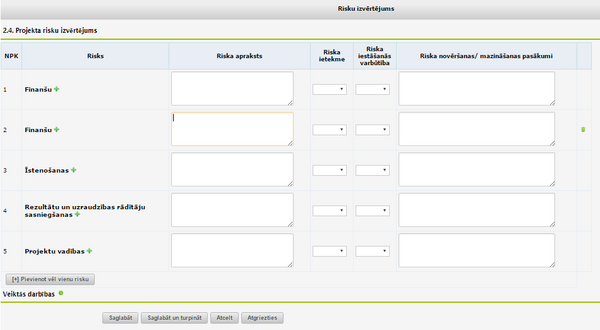
Tabulā tiek attēloti šādi lauki:
- NPK – automātiski tiek norādīts ieraksta kārtas numurs tabulā;
- Risks – ierobežota garuma teksta lauks riska nosaukuma manuālai ievadei;
- Riska apraksts – ierobežota garuma teksta lauks riska apraksta manuālai ievadei, lauku var neaizpildīt ja laukos Riska ietekme un Riska iestāšanās varbūtība ir izvēlētas vērtības N/A;
- Riska ietekme – izkrītošā saraksta lauks, kas satur klasificētas vērtības – augsts, vidējs, zems, N/A;
- Riska iestāšanās varbūtība – izkrītošā saraksta lauks, kas satur klasificētas vērtības – augsts, vidējs, zems, N/A;
- Riska novēršanas mazināšanas pasākumi – ierobežota garuma teksta lauks riska novēršanas/mazināšanas pasākumu manuālai ievadei, lauku var neaizpildīt ja laukos Riska ietekme un Riska iestāšanās varbūtība ir izvēlētas vērtības N/A.
Lai pievienotu vēl vienu tās pašas kategorijas risku, nepieciešams nospiest ikonu ![]() pie attiecīgās riska grupas nosaukuma kolonnā Risks.
pie attiecīgās riska grupas nosaukuma kolonnā Risks.
Jebkuru projekta riska ierakstu ir iespējams dzēst no tabulas pie attiecīgā ieraksta noklikšķinot uz ikonas ![]() . Noklikšķinot uz ikonas lietotājam tiek pārvaicāts Vai tiešām vēlaties dzēst ierakstu? ar pogām <Jā> un <Nē>. Nospiežot pogu <Jā>, attiecīgais ieraksts tiek dzēsts no tabulas. Nospiežot pogu <Nē>, vaicājuma logs tiek aizvērts un ieraksts no tabulas netiek dzēsts.
. Noklikšķinot uz ikonas lietotājam tiek pārvaicāts Vai tiešām vēlaties dzēst ierakstu? ar pogām <Jā> un <Nē>. Nospiežot pogu <Jā>, attiecīgais ieraksts tiek dzēsts no tabulas. Nospiežot pogu <Nē>, vaicājuma logs tiek aizvērts un ieraksts no tabulas netiek dzēsts.
Zem risku izvērtēšanas tabulas tiek attēlotas četras pogas - <Saglabāt>, <Saglabāt un turpināt>, <Atcelt>, <Atgriezties>:
- nospiežot pogu <Saglabāt>, tiek veikta ievadīto datu pārbaude un, veiksmīgas pārbaudes gadījumā, dati tiek saglabāti un attēlots attiecīgs paziņojums. Pēc datu saglabāšanas, lietotājam uz ekrāna joprojām ir atvērta tā pati sadaļa – Risku izvērtēšana.
- nospiežot pogu <Saglabāt un turpināt>, tiek veikta ievadīto datu pārbaude un, veiksmīgas pārbaudes gadījumā, dati tiek saglabāti un attēlots attiecīgs paziņojums. Pēc datu saglabāšanas, lietotājam uz ekrāna tiek atvērta nākamā projekta iesnieguma veidlapas sadaļa.
- nospiežot pogu <Atcelt>, veiktās izmaiņas netiek saglabātas un datu formas lauku saturs tiek atgriezts uz saturu, kāds tas bija formas atvēršanas brīdī.
- nospiežot pogu <Atgriezties>, veiktās izmaiņas netiek saglabātas un lietotājs tiek aizvests uz iepriekš aplūkoto lapu.
Saistība ar citiem projektiem
| Piekļuves ceļš | |
| | |
Atverot sadaļu Saistība ar citiem projektiem, lietotājam uz ekrāna tiek attēlota tabula ar citiem ieviestiem / ieviešanā esošiem projektiem, kuri ir saistīti ar atvērto projektu.
Jaunu projektu iespējams pievienot, nospiežot <Pievienot projektu>. Pēc pogas nospiešanas tiek atvērta kartīte, kurā ir jānorāda informācija par saistīto projektu.
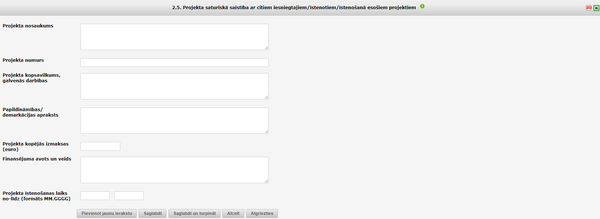
Formā tiek attēloti šādi ievadlauki:
- Projekta nosaukums – ierobežota garuma teksta lauks informācijas manuālai ievadei (saistītā projekta nosaukums);
- Projekta numurs – ierobežota garuma teksta lauks informācijas manuālai ievadei (saistītā projekta numurs KPVIS sistēmā);
- Projekta kopsavilkums, galvenās darbības – ierobežota garuma teksta lauks informācijas manuālai ievadei (projekta galveno darbību kopsavilkums);
- Papildināmības/demarkācijas apraksts – ierobežota garuma teksta lauks informācijas manuālai ievadei (Norāda vai projekti (to darbības un izmaksas) tiek nošķirtas – demarkācija, vai kā projekti papildina viens otru (savstarpējā saistība);
- Projekta kopējās izmaksas (euro) – ierobežota garuma teksta lauks informācijas manuālai ievadei (kopējās projekta izmaksas);
- Finansējuma avots un veids - Projekta finansējuma avoti un veidi;
- Projekta īstenošanas laiks no-līdz – ierobežota garuma teksta lauks informācijas manuālai ievadei. Laukos datums ir jāievada formātā MM.GGGG (projekta īstenošanas laiks, piemēram – 12.2017).
Zem saistītā projekta ievadlaukiem tiek attēlotas četras pogas – <Saglabāt>, <Saglabāt un turpināt>, <Atcelt>, <Atgriezties>:
- Nospiežot pogu <Saglabāt>, tiek veikta ievadīto datu pārbaude un, veiksmīgas pārbaudes gadījumā, dati tiek saglabāti un attēlots attiecīgs paziņojums. Pēc datu saglabāšanas, lietotājam uz ekrāna joprojām ir atvērta tā pati sadaļa – Saistība ar citiem projektiem.
- Nospiežot pogu <Saglabāt un turpināt>, tiek veikta ievadīto datu pārbaude un, veiksmīgas pārbaudes gadījumā, dati tiek saglabāti un attēlots attiecīgs paziņojums. Pēc datu saglabāšanas, lietotājam uz ekrāna tiek atvērta nākamā projekta iesnieguma veidlapas sadaļa.
- Nospiežot pogu <Atcelt>, veiktās izmaiņas netiek saglabātas un datu formas lauku saturs tiek atgriezts uz saturu, kāds tas bija formas atvēršanas brīdī.
- Nospiežot pogu <Atgriezties>, veiktās izmaiņas netiek saglabātas un lietotājs tiek aizvests uz iepriekš aplūkoto lapu.
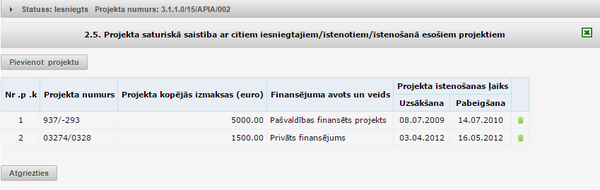
Tabulā tiek attēlotas šādas kolonnas:
- Nr.p.k.– automātiski tiek attēlots ieraksta kārtas numurs tabulā;
- Projekta numurs – automātiski tiek attēlots projekta identifikācijas numurs;
- Projekta kopējās izmaksas (euro) – automātiski tiek attēlotas projekta kopējās izmaksas;
- Finansējuma avots un veids – automātiski tiek attēlots projekta finansējuma avots un veids;
- Uzsākšana – automātiski tiek attēlots projekta uzsākšanas datums;
- Pabeigšana – automātiski tiek attēlots projekta pabeigšanas datums.
Jebkuru saistītā projekta ierakstu ir iespējams dzēst no tabulas pie attiecīgā ieraksta noklikšķinot uz ikonas ![]() . Noklikšķinot uz ikonas lietotājam tiek pārvaicāts Vai tiešām vēlaties dzēst ierakstu? ar pogām <Jā> un <Nē>. Nospiežot pogu <Jā>, attiecīgais ieraksts tiek dzēsts no tabulas. Nospiežot pogu <Nē>, vaicājuma logs tiek aizvērts un ieraksts no tabulas netiek dzēsts.
. Noklikšķinot uz ikonas lietotājam tiek pārvaicāts Vai tiešām vēlaties dzēst ierakstu? ar pogām <Jā> un <Nē>. Nospiežot pogu <Jā>, attiecīgais ieraksts tiek dzēsts no tabulas. Nospiežot pogu <Nē>, vaicājuma logs tiek aizvērts un ieraksts no tabulas netiek dzēsts.
Zem saistīto projektu tabulas tiek attēlota poga <Atgriezties>. Nospiežot pogu <Atgriezties>, veiktās izmaiņas netiek saglabātas un lietotājs tiek aizvests uz iepriekš aplūkoto lapu.
Horizontālais princips
| Piekļuves ceļš | |
| | |
Sadaļa Horizontālais princips tiek rādīta tikai tad, ja SAM/SAMP/kārtas līmenī sadaļā Horizontālie principi laukos Vienlīdzīgās iespējas un Ilgstspējīga attīstība ir norādītas šādas vērtības:
- Netieša ietekme;
- Tieša ietekme.
Atverot sadaļu Horizontālais princips, lietotājam uz ekrāna tiek attēloti atbilstošā projekta ievadlauki projekta horizontālo principu ievadīšanai.
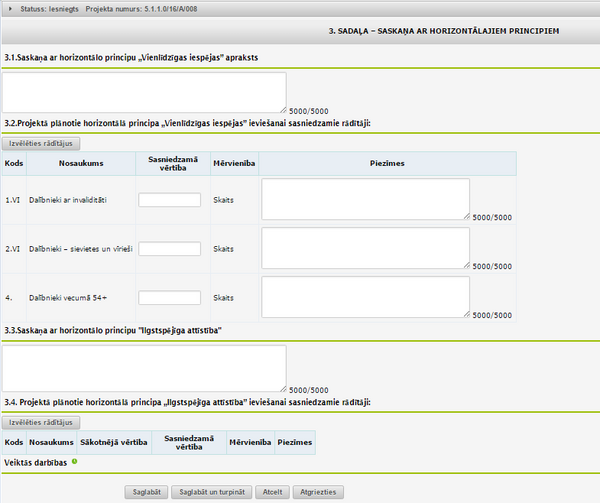
Formā tiek attēloti šādi ievadlauki:
- Saskaņa ar horizontālo principu “Vienlīdzīgas iespējas” apraksts – ierobežota garuma teksta lauks vienlīdzīgu iespēju apraksta manuālai ievadei. Lauks ir obligāti aizpildāms, ja SAM/SAMP/kārtas līmenī laukā “Vienlīdzīgas iespējas” ir izvēlēta vērtība ‘Netieša pozitīva ietekme’;
- Kods – automātiski tiek attēlots rādītāja kods;
- Nosaukums - automātiski tiek attēloti visi sasniedzamie rādītāji atbilpozitīva stoši normatīvajiem aktiem par attiecīgā ES fonda SAM norādītajiem kritērijiem par horizontālo principu “Vienlīdzīgas iespējas”;
- Sasniedzamā vērtība – manuāli ievadāms ierobežota garuma ciparu lauks (norāda PI formā minēto vērtību);
- Mērvienība – automātiski tiek norādīts attiecīgā rādītāja mērvienības apzīmējums;
- Piezīmes- ierobežota garuma teksta lauks;
- Saskaņa ar horizontālo principu “Ilgtspējīga attīstība” – ierobežota garuma teksta lauks. Lauks ir obligāti aizpildāms, ja SAM/SAMP/kārtas līmenī laukā “Ilgtspējīga attīstība” ir izvēlēta vērtība ‘Netieša pozitīva ietekme’;
- Kods – automātiski tiek attēlots rādītāja kods;
- Nosaukums – automātiski tiek attēloti visi horizontālā principa “Ilgtspējīga attīstība” sasniedzamie rādītāji;
- Plānota sākotnējā vērtība – manuāli ievadāms ierobežota garuma ciparu lauks (norāda PI formā minēto vērtību);
- Plānota sasniedzamā vērtība – manuāli ievadāms ierobežota garuma ciparu lauks (norāda PI formā minēto vērtību);
- Mērvienība – automātiski tiek norādīts attiecīgā rādītāja mērvienības apzīmējums;
- Piezīmes – ierobežota garuma teksta lauks.
Ja PI vēl nav zināma Zaļā publiskā iepirkuma summa EUR, tad to ieraksta laukā “Piezīmes”, bet laukā “Sasniedzamā vērtība” norāda plānoto Zaļo publisko iepirkumu skaitu, mērvienību atstājot EUR.
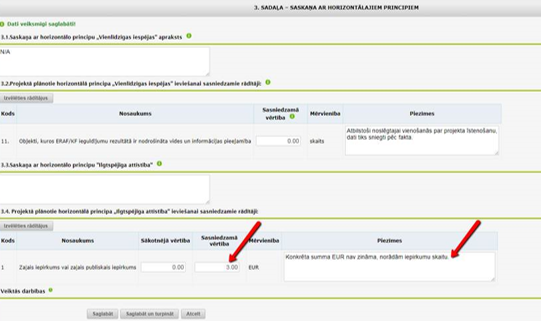
Ja SAM/SAMP/kārtas līmenī sadaļā Horizontālie principi laukos Vienlīdzīgās iespējas un Ilgtspējīga attīstība ir norādīta vērtība “Netieša pozitīva ietekme”, tad attiecīgajā sadaļā papildus tiek attēlota poga <Izvēlēties rādītājus>, kuru nospiežot lietotājam tiek atļauts atzīmēt papildus horizontālā principa rādītājus, bet šo rādītāju pievienošana nav obligāta, ja attiecīgi laukos Saskaņa ar horizontālo principu “Vienlīdzīgas iespējas” apraksts / Saskaņa ar horizontālo principu “Ilgtspējīga attīstība” ir ievadīts apraksts.
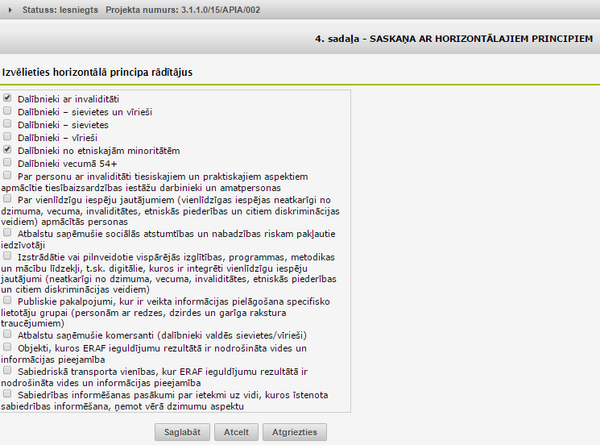
Ja sadaļās Projektā sasniedzamie rādītāji atbilstoši normatīvajos aktos par attiecīgā ES fonda SAM īstenošanu norādītajiem kritērijiem par horizontālo principu “Vienlīdzīgas iespējas” un Projekta plānotie rādītāji ir pievienoti rādītāji, tad lauki Saskaņa ar horizontālo principu “Vienlīdzīgas iespējas” apraksts / Saskaņa ar horizontālo principu “Ilgtspējīga attīstība” ir obligāti aizpildāmi. Abās sadaļās pievienotajiem rādītājiem sasniedzamās vērtības ir obligāti ievadāmas.
Zem rādītāju tabulas tiek attēlotas četras pogas – <Saglabāt>, <Saglabāt un turpināt>, <Atcelt>, <Atgriezties>:
- Nospiežot pogu <Saglabāt>, tiek veikta ievadīto datu pārbaude un, veiksmīgas pārbaudes gadījumā, dati tiek saglabāti un attēlots attiecīgs paziņojums. Pēc datu saglabāšanas, lietotājam uz ekrāna joprojām ir atvērta tā pati sadaļa – Projekta horizontālais princips.
- Nospiežot pogu <Saglabāt un turpināt>, tiek veikta ievadīto datu pārbaude un, veiksmīgas pārbaudes gadījumā, dati tiek saglabāti un attēlots attiecīgs paziņojums. Pēc datu saglabāšanas, lietotājam uz ekrāna tiek atvērta nākamā projekta iesnieguma veidlapas sadaļa.
- Nospiežot pogu <Atcelt>, veiktās izmaiņas netiek saglabātas un datu formas lauku saturs tiek atgriezts uz saturu, kāds tas bija formas atvēršanas brīdī.
- Nospiežot pogu <Atgriezties>, veiktās izmaiņas netiek saglabātas un lietotājs tiek aizvests uz iepriekš aplūkoto lapu.
Projekta ietekme uz vidi
| Piekļuves ceļš | |
| | |
Atverot sadaļu Projekta ietekme uz vidi, lietotājam uz ekrāna tiek attēlota informācija par projekta ietekmi uz vidi.
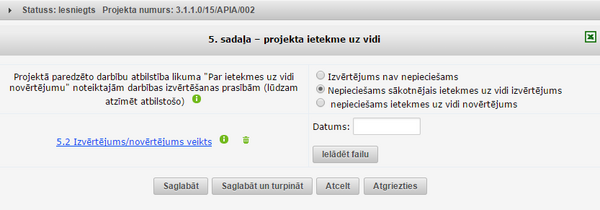
Formā tiek attēloti šādi elementi:
Projektā paredzēto darbību atbilstība likuma “Par ietekmes uz vidi novērtējumu” noteiktajām darbības izvērtēšanas prasībām, izvēloties vienu no trim iespējām:
- Izvērtējums nav nepieciešams – izvēloties šo iespēju, neparādās Datuma lauks, lietotājs spiež pogu <Saglabāt un turpināt>, pāriet uz nākamo projekta sadaļu;
- Nepieciešams sākotnējais ietekmes uz vidi izvērtējums
- Nepieciešams ietekmes uz vidi novērtējums
- Datums – datuma ievades lauks, kas izmanto kalendāru datuma manuālai ievadei. Lauks tiek attēlots, ja lietotājs ir atzīmējis opciju Nepieciešams sākotnējais ietekmes uz vidi izvērtējums vai Nepieciešams ietekmes uz vidi novērtējums.
Zem lauka Datums lietotājam tiek attēlota poga <augšupielādēt failu>, kuru nospiežot tiek atvērts MS Windows standarta dialoglogs dokumenta augšupielādei. Pēc tam, kad lietotājs ir augšupielādējis dokumentu, tas ekrāna formā tiek attēlots hipersaites veidā. Pie dokumenta hipersaites tiek attēlota ikona ![]() , kuru nospiežot lietotājam tiek atļauts izvērtējuma dokumentu dzēst no sistēmas.
, kuru nospiežot lietotājam tiek atļauts izvērtējuma dokumentu dzēst no sistēmas.
Zem projekta ietekmes uz vidi informācijas laukiem tiek attēlotas četras pogas – <Saglabāt>, <Saglabāt un turpināt>, <Atcelt>, <Atgriezties>:
- Nospiežot pogu <Saglabāt>, tiek veikta ievadīto datu pārbaude un, veiksmīgas pārbaudes gadījumā, dati tiek saglabāti un attēlots attiecīgs paziņojums. Pēc datu saglabāšanas, lietotājam uz ekrāna joprojām ir atvērta tā pati sadaļa – Projekta ietekme uz vidi.
- Nospiežot pogu <Saglabāt un turpināt>, tiek veikta ievadīto datu pārbaude un, veiksmīgas pārbaudes gadījumā, dati tiek saglabāti un attēlots attiecīgs paziņojums. Pēc datu saglabāšanas, lietotājam uz ekrāna tiek atvērta nākamā projekta iesnieguma veidlapas sadaļa.
- Nospiežot pogu <Atcelt>, veiktās izmaiņas netiek saglabātas un datu formas lauku saturs tiek atgriezts uz saturu, kāds tas bija formas atvēršanas brīdī.
- Nospiežot pogu <Atgriezties>, veiktās izmaiņas netiek saglabātas un lietotājs tiek aizvests uz iepriekš aplūkoto lapu.
Publicitāte
| Piekļuves ceļš | |
| | |
Sadaļa Publicitāte lietotājam tiek attēlota, ja SAM/SAMP veidlapas uzstādījumos attiecīgā sadaļa un tās visi ievadlauki ir atzīmēti kā redzami.
PI sadaļa, kurā ir jāievada informācija par plānotajiem publicitātes pasākumiem projekta ietvaros, kas finansējuma saņēmējam ir jānodrošina atbilstoši normatīvajiem aktiem. Informācija tiek attēlota tabulas veidā, kur rindas satur plānotos publicitātes pasākumu veidus un kolonas apraksta laukus katram no publicitātes veidiem.
Atverot sadaļu Publicitāte, lietotājam uz ekrāna tiek attēlota informācija par projekta publicitātes pasākumiem.
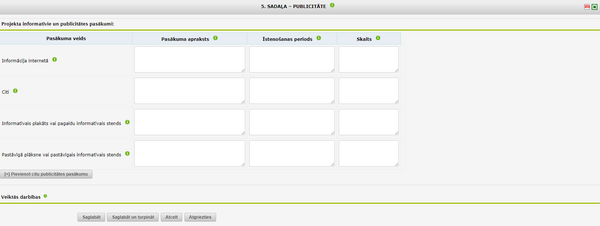
Formā tiek attēloti šādi lauki:
- Pasākuma veids – sākotnēji tabulā automātiski ir attēloti pasākuma veidi, kuri SAM/SAMP līmenī veidlapas uzstādījumos ir atzīmēti kā redzami - šie pasākuma veidi nav dzēšami. Jaunu pasākuma veidu ir iespējams pievienot nospiežot pogu <Pievienot publicitātes pasākumu>. Katram pievienotajam publicitātes pasākumam ir pieejama poga <Dzēst>, kas atļauj izdzēst konkrēto publicitātes pasākumu;
- Pasākuma apraksts – ierobežota garuma saraksta lauks ( kur ievadīt aprakstu konkrētajam publicitātes pasākumam);
- Īstenošanas periods – ierobežota garuma teksta lauks (plānotais publicitātes pasākuma īstenošanas periods);
- Skaits – ierobežota garuma teksta lauks (publicitātes pasākumu skaits).
Pie tiem publicitātes pasākuma ierakstiem, kurus lietotājs ir pievienojis manuāli, tiek attēlota poga <Dzēst>. Nospiežot pogu <Dzēst> lietotājam tiek pārvaicāts “Vai tiešām vēlaties dzēst ierakstu?” ar pogām <Jā> un <Nē>. Nospiežot pogu <Jā>, attiecīgais ieraksts tiek dzēsts no tabulas. Nospiežot pogu <Nē>, vaicājuma logs tiek aizvērts un ieraksts no tabulas netiek dzēsts.
Zem projekta publicitātes pasākumu tabulas tiek attēlotas četras pogas - <Saglabāt>, <Saglabāt un turpināt>, <Atcelt>, <Atgriezties>.
Nospiežot pogu <Saglabāt>, tiek veikta ievadīto datu pārbaude un, veiksmīgas pārbaudes gadījumā, dati tiek saglabāti un attēlots attiecīgs paziņojums. Pēc datu saglabāšanas, lietotājam uz ekrāna joprojām ir atvērta tā pati sadaļa – Publicitāte.
Nospiežot pogu <Saglabāt un turpināt>, tiek veikta ievadīto datu pārbaude un, veiksmīgas pārbaudes gadījumā, dati tiek saglabāti un attēlots attiecīgs paziņojums. Pēc datu saglabāšanas, lietotājam uz ekrāna tiek atvērta nākamā projekta iesnieguma veidlapas sadaļa.
Nospiežot pogu <Atcelt>, veiktās izmaiņas netiek saglabātas un datu formas lauku saturs tiek atgriezts uz saturu, kāds tas bija formas atvēršanas brīdī.
Nospiežot pogu <Atgriezties>, veiktās izmaiņas netiek saglabātas un lietotājs tiek aizvests uz iepriekš aplūkoto lapu.
Projekta ilgtspējas nodrošināšana
| Piekļuves ceļš | |
| | |
Atverot sadaļu Projekta ilgtspējas nodrošināšana, lietotājam uz ekrāna tiek attēloti ievadlauki projekta ilgtspējas nodrošināšanas apraksta ievadīšanai.

Formā tiek attēloti šādi lauki:
- Projekta ilgtspējas nodrošināšanas apraksts– ierobežota garuma saraksta lauks;
- Aprakstīt, kā tiks nodrošināta projekta sasniegto rādītāju ilgtspēja pēc projekta pabeigšanas– ierobežota garuma teksta lauks.
Zem projekta ilgtspējas nodrošināšanas apraksta ievadlaukiem tiek attēlotas četras pogas - <Saglabāt>, <Saglabāt un turpināt>, <Atcelt>, <Atgriezties>:
- Nospiežot pogu <Saglabāt>, tiek veikta ievadīto datu pārbaude un, veiksmīgas pārbaudes gadījumā, dati tiek saglabāti un attēlots attiecīgs paziņojums. Pēc datu saglabāšanas, lietotājam uz ekrāna joprojām ir atvērta tā pati sadaļa – Projekta ilgtspējas nodrošināšana.
- Nospiežot pogu <Saglabāt un turpināt>, tiek veikta ievadīto datu pārbaude un, veiksmīgas pārbaudes gadījumā, dati tiek saglabāti un attēlots attiecīgs paziņojums. Pēc datu saglabāšanas, lietotājam uz ekrāna tiek atvērta nākamā projekta iesnieguma veidlapas sadaļa.
- Nospiežot pogu <Atcelt>, veiktās izmaiņas netiek saglabātas un datu formas lauku saturs tiek atgriezts uz saturu, kāds tas bija formas atvēršanas brīdī.
- Nospiežot pogu <Atgriezties>, veiktās izmaiņas netiek saglabātas un lietotājs tiek aizvests uz iepriekš aplūkoto lapu.
Valsts atbalsta jautājumi
| Piekļuves ceļš | |
| | |